Εγχειρίδιο χρήσης. Modena 2 (E502)
|
|
|
- Ὑάκινθος Γεννάδιος
- 7 χρόνια πριν
- Προβολές:
Transcript
1 Εγχειρίδιο χρήσης Modena 2 (E502) GR
2 ΕΝΑ ΜΗΝΥΜΑ ΑΠΟ ΤΗΝ COOLPAD Ευχαριστούμε που αγοράσατε το κινητό τηλέφωνο Modena 2 E502! Ακολουθήστε αυτές τις απλές - αλλά σημαντικές - οδηγίες, για τη βέλτιστη χρήση του νέου τηλεφώνου σας: Πριν χρησιμοποιήσετε το τηλέφωνό σας για πρώτη φορά, διαβάστε προσεκτικά τις παρούσες Οδηγίες χρήσης, ειδικά τις πληροφορίες για την ασφάλεια. Σημείωση: Οι πληροφορίες ή υπηρεσίες του προμηθευτή ή του παρόχου που αναφέρονται στις παρούσες Οδηγίες χρήσης υπόκεινται σε αλλαγές χωρίς προηγούμενη ειδοποίηση. Τα χαρακτηριστικά εφαρμογών και οι λειτουργίες μπορεί να διαφέρουν μεταξύ χωρών, περιοχών ή προδιαγραφών υλισμικού και οποιεσδήποτε εφαρμογών τρίτων ανήκουν στην ευθύνη αυτών των κατασκευαστών. Να προσέχετε όταν τροποποιείτε τις ρυθμίσεις εγγραφής χρήστη, γιατί αυτό μπορεί να προκαλέσει προβλήματα λειτουργία ή συμβατότητα για τα οποία δεν θα φέρει την ευθύνη η Coolpad. Πάνω απ όλα επιθυμούμε να απολαύσετε στο έπακρο το νέο σας τηλέφωνο Modena 2 E502 και να αξιοποιήσετε στο μέγιστο όλα του τα αξιοθαύμαστα χαρακτηριστικά! Σημειώστε ότι η υψηλή ένταση μπορεί να προκαλέσει βλάβη στα αυτιά σας. Σημειώστε ότι η απουσία WiFi θα οδηγήσει σε χρήση των δεδομένων σας που ενδέχεται να χρεώνεται ανάλογα με τις τιμές του παρόχου. Για περισσότερες πληροφορίες αναφορικά με τα χαρακτηριστικά και τις προφυλάξεις ασφαλείας, ανατρέξτε στις Οδηγίες χρήσης στο λειτουργικό σύστημα και στις Οδηγίες ασφαλείας και κανονιστικών διατάξεων. Μπορείτε να ανοίξετε την εφαρμογή Οδηγίες χρήσης πατώντας το εικονίδιο Modena 2 E Σε περίπτωση προβλήματος, ανατρέξτε στα συμπεριλαμβανόμενα εγχειρίδια. Αν το πρόβλημα δεν λυθεί, απευθυνθείτε στο σημείο πώλησης ή επισκεφθείτε τον ιστότοπό μας ή επικοινωνήστε απευθείας μαζί μας μέσω στη διεύθυνση Europe@coolpad.com για την τοπική μας τεχνική υποστήριξη.
3 ΕΜΠΟΡΙΚΑ ΣΗΜΑΤΑ ΚΑΙ ΠΝΕΥΜΑΤΙΚΑ ΔΙΚΑΙΩΜΑΤΑ Copyright 2016 Coolpad Technologies Inc. Με την επιφύλαξη κάθε δικαιώματος. Όλο το υλικό στο παρόν έγγραφο, που συμπεριλαμβάνει, χωρίς περιορισμό, το σχεδιασμό, το κείμενο και οποιοδήποτε και όλα τα σήματα (εκτός αν αναφέρεται διαφορετικά) αποτελούν ιδιοκτησία της Coolpad Technologies, Inc. Το Coolpad και το λογότυπο Coolpad αποτελούν καταχωρημένα εμπορικά σήματα της Yulong Computer Telecommunication Scientific (Shenzhen) Co., Ltd. Τα Google, Android, Gmail, Hangouts, Google Play, YouTube και πρόσθετα σχετικά σήματα αποτελούν εμπορικά σήματα της Google Inc. Σημείωση: Οι εμφανιζόμενες εικόνες είναι μόνο ενδεικτικές και δεν αντιπροσωπεύουν πραγματικές συσκευές.
4 ΤΑ ΠΡΩΤΑ ΒΗΜΑΤΑ Κάντε γρήγορα τα πρώτα σας βήματα με το νέο Coolpad Modena 2 E502! Υποδοχή ακουστικών Μικρόφωνο Μπροστινή κάμερα Πίσω κάμερα Αισθητήρας φωτισμού/ προσέγγισης Πλήκτρο Έντασης ήχου Φλας Πλήκτρο Ενεργοποίησης Ηχείο Πλήκτρο Πρόσφατα Πλήκτρο Πίσω Πλήκτρο Αρχική Θύρα USB
5 Κύρια πλήκτρα Πλήκτρο Ενεργοποίηση Πρόσφατα Αρχική Πίσω Ένταση ήχου Λειτουργία Πιέστε και κρατήστε για να ενεργοποιήσετε ή να απενεργοποιήσετε το τηλέφωνό σας. Πιέστε για να ενεργοποιήσετε ή να κλειδώσετε την οθόνη. Πατήστε για να ανοίξετε τη λίστα των πρόσφατων εφαρμογών. Πατήστε και κρατήστε για να ενεργοποιήσετε το μενού. Πατήστε για να επιστρέψετε στην Αρχική οθόνη. Πατήστε και κρατήστε για να ενεργοποιήσετε την αναζήτηση στο Google. Πατήστε για να επιστρέψετε στην προηγούμενη οθόνη. Πιέστε το για να ρυθμίσετε την ένταση ήχου του τηλεφώνου.. Φόρτιση της μπαταρίας 1. Συνδέστε το ένα άκρο του καλωδίου δεδομένων στη θύρα USB. Αυτή βρίσκεται στο κάτω μέρος του τηλεφώνου. 2. Συνδέστε το άλλο άκρο τον αντάπτορα ταξιδιού. 3. Συνδέστε τον αντάπτορα ταξιδιού σε μια πρίζα για να φορτίσετε πλήρως το τηλέφωνο. Σημείωση: Χρησιμοποιήστε τον αντάπτορα ταξιδιού που συνοδεύει το τηλέφωνο. Αν χρησιμοποιήσετε άλλον αντάπτορα μπορεί να προκληθεί ζημιά στο τηλέφωνό σας. Η φόρτιση του τηλεφώνου μέσω καλωδίου USB που συνδέεται σε φορητό υπολογιστή χρειάζεται περισσότερο χρόνο από ότι η φόρτιση με τον αντάπτορα ταξιδιού. Το τηλέφωνο θα απενεργοποιηθεί αυτόματα όταν είναι πολύ χαμηλή η ισχύς της μπαταρίας. Αν συμβεί αυτό, φορτίστε την μπαταρία. Όταν το επίπεδο ισχύος της μπαταρίας είναι κρίσιμα χαμηλό, η κατάσταση φόρτιση μπορεί να μην εμφανιστεί άμεσα (πρέπει να περιμένετε για να εμφανιστεί).
6 Η χρήση του τηλεφώνου για παιχνίδια ή άλλες δραστηριότητες κατά τη διαδικασία φόρτισης μπορεί να προκαλέσει απενεργοποίηση του τηλεφώνου λόγω χαμηλής ισχύος της μπαταρίας. Η μπαταρία θα αποφορτιστεί βαθμιαία αν παραμείνει αχρησιμοποίητη για μεγάλο χρονικό διάστημα. Πριν χρησιμοποιήσετε πάλι την μπαταρία, πρέπει να την επαναφορτίσετε για να ενεργοποιήσετε και να χρησιμοποιήσετε το τηλέφωνό σας κανονικά.
7 Κάρτα SIM και κάρτα Micro SD 1. Εισάγετε τη μύτη εκβολής μέσα στην οπή για να απελευθερώσετε την υποδοχή των καρτών. 2. Τραβήξτε έξω προσεκτικά την υποδοχή των καρτών. Εισάγετε μια κάρτα Micro SIM στην υποδοχή 1 και μια κάρτα Nano SIM ή Micro SD (T-flash) στην υποδοχή 2.
8 Ενεργοποίηση/απενεργοποίηση, επανεκκίνηση και λειτουργία πτήσης Το πλήκτρο Ενεργοποίησης βρίσκεται στην πάνω δεξιά πλευρά του τηλεφώνου σας. Ενεργοποίηση: Όταν είναι απενεργοποιημένο το τηλέφωνο, πιέστε και κρατήστε για λίγα δευτερόλεπτα για να ενεργοποιήσετε το τηλέφωνο. Απενεργοποίηση: Όταν το τηλέφωνο είναι ενεργοποιημένο, πιέστε και κρατήστε το πλήκτρο Ενεργοποίησης έως ότου εμφανιστούν οι επιλογές. Επιλέξτε Απενεργοποίηση για να απενεργοποιήσετε το τηλέφωνο. Επανεκκίνηση: Όταν το τηλέφωνο είναι ενεργοποιημένο, πιέστε και κρατήστε το πλήκτρο Ενεργοποίησης έως ότου εμφανιστούν οι επιλογές. Επιλέξτε Επανεκκίνηση για να επανεκκινήσετε το τηλέφωνο. Λειτουργία πτήσης: Όταν το τηλέφωνο είναι ενεργοποιημένο, πιέστε και κρατήστε το πλήκτρο Ενεργοποίησης έως ότου εμφανιστούν οι επιλογές. Επιλέξτε Λειτουργία πτήσης και το τηλέφωνο θα απενεργοποιήσει αυτόματα κάθε εκπομπή σήματος. Σημείωση: Μπορείτε επίσης να πατήσετε > Περισσότερα > Λειτουργία πτήσης. Κλείδωμα/ξεκλείδωμα της οθόνης Το κλείδωμα του τηλεφώνου απενεργοποιεί την οθόνη και αποτρέπει τους αθέλητους χειρισμούς. Για να κλειδώσετε την οθόνη ενώ χρησιμοποιείτε το τηλέφωνο, απλά πιέστε το πλήκτρο Ενεργοποίησης. Επίσης, αν το τηλέφωνο δεν χρησιμοποιηθεί για καθορισμένο χρονικό διάστημα, η οθόνη απενεργοποιείται και κλειδώνει αυτόματα. Για να ξεκλειδώσετε την οθόνη, πιέστε το πλήκτρο Ενεργοποίησης για να ενεργοποιήσετε την οθόνη και σύρετε το προς τα πάνω. Σημείωση: Αγγίξτ > Ασφάλεια > Κλείδωμα οθόνης για να ορίσετε τον τύπο της οθόνης κλειδώματος.
9 Οθόνη αφής Πάτημα Για να ανοίξετε μια εφαρμογή ή να ξεκινήσετε άλλες λειτουργίες, αγγίξτε την με το δάκτυλό σας. Πάτημα και κράτημα Πατήστε και κρατήστε ένα στοιχείο στην οθόνη για περισσότερο από 2 δευτερόλεπτα για να έχετε πρόσβαση στις διαθέσιμες επιλογές. Σύρσιμο Για να μετακινήσετε ένα στοιχείο, αγγίξτε και κρατήστε το και σύρετέ το στην επιθυμητή θέση.
10 Διπλό πάτημα Με διπλό πάτημα σε μια εικόνα τη μεγεθύνετε. Με νέο διπλό πάτημα γίνεται επαναφορά. Δύο φορές Γρήγορο σύρσιμο Σύρετε γρήγορα προς τα αριστερά ή δεξιά στην Αρχική οθόνη για να προβάλετε άλλες οθόνες. Άνοιγμα και κλείσιμο δύο δακτύλων Ανοίξτε μεταξύ τους δύο δάκτυλα πάνω σε μια ιστοσελίδα ή εικόνα για να τη μεγεθύνετε. Κλείστε τα δάκτυλα για να τη σμικρύνετε.
11 Αρχική οθόνη Βασική διαρρύθμιση Ένα γραφικό στοιχείο Γραμμή κατάστασης Ένας φάκελος Μια εφαρμογή Αγαπημένες εφαρμογές Ενδείξεις οθόνης Εξατομίκευση της αρχικής σας οθόνης Στην Αρχική οθόνη εμφανίζονται γραφικά στοιχεία, αγαπημένες εφαρμογές και περισσότερα. Για να δείτε άλλες οθόνες, σύρετε γρήγορα προς τα αριστερά ή δεξιά, ή πατήστε μια από τις ενδείξεις της οθόνης στο κάτω μέρος της οθόνης. Στην Αρχική οθόνη, πατήστε και κρατήστε μια κενή περιοχή για να αποκτήσετε πρόσβαση στις διαθέσιμες επιλογές που περιλαμβάνουν ρυθμίσεις ταπετσαρίας και προσθήκη γραφικών στοιχείων. Για να προσθέσετε γραφικά στοιχεία, πατήστε και κρατήστε μια κενή περιοχή στην Αρχική οθόνη, πατήστε Γραφικά στοιχεία, πατήστε και κρατήστε ένα γραφικό στοιχείο και κατόπιν σύρετέ το στην Αρχική οθόνη. Για να μετακινήσετε μια εφαρμογή, πατήστε και κρατήστε ένα στοιχείο στην Αρχική οθόνη και κατόπιν σύρετέ την σε νέα θέση. Για να μετακινήσετε το στοιχείο σε άλλη οθόνη, σύρετέ το στο πλάι της οθόνης. Για να αφαιρέσετε ένα στοιχείο, πατήστε και κρατήστε ένα στοιχείο. Κατόπιν σύρετέ το στο κατάργηση Εγκατάστασης στο πάνω μέρος της οθόνης. Για να δημιουργήσετε ένα φάκελο, πατήστε και κρατήστε μια εφαρμογή και κατόπιν σύρετέ την πάνω από μια άλλη εφαρμογή. Αφήστε την εφαρμογή όταν εμφανιστεί ένα πλαίσιο φακέλου
12 γύρω από τις εφαρμογές. Θα δημιουργηθεί ένας νέος φάκελος που περιέχει τις επιλεγμένες εφαρμογές. Για να προσθέσετε περισσότερες εφαρμογές στο φάκελο, πατήστε και κρατήστε μια άλλη εφαρμογή και κατόπιν σύρετέ τη στο φάκελο. Για να μετονομάσετε το φάκελο, πατήστε το φάκελο και κατόπιν πατήστε το όνομα του φακέλου. Ειδοποιήσεις και παράθυρο Γρήγορων ρυθμίσεων Οι ειδοποιήσεις σας ενημερώνουν σχετικά με την άφιξη νέων μηνυμάτων, συμβάντων ημερολογίου και συναγερμών, καθώς και συμβάντων εν εξελίξει. Όταν φθάσει μια ειδοποίηση, το εικονίδιό της εμφανίζεται στο πάνω μέρος της οθόνης. Εικονίδια για εκκρεμείς ειδοποιήσεις εμφανίζονται αριστερά και τα εικονίδια συστήματος που δείχνουν πράγματα όπως το σήμα Wi-Fi, το σήμα παρόχου κινητής τηλεφωνίας ή η ισχύς της μπαταρίας είναι στα δεξιά. Σύρετε γρήγορα από το πάνω μέρος της οθόνης του τηλεφώνου σας προς τα κάτω για να ανοίξετε την οθόνη ειδοποιήσεων και να προβάλετε λεπτομέρειες. Όταν τελειώσετε με μια ειδοποίηση, απλά σύρετε γρήγορα για να την απομακρύνετε. Για να απομακρύνετε όλες τις ειδοποιήσεις, πατήστε στο κάτω δεξιό μέρος της λίστας ειδοποιήσεων. Χρησιμοποιήστε τις Γρήγορες ρυθμίσεις για να φθάσετε γρήγορα σε ρυθμίσεις που χρησιμοποιούνται συχνά, όπως είναι η ενεργοποίηση της λειτουργίας πτήσης. Για να αποκτήσετε πρόσβαση στην οθόνη Γρήγορες ρυθμίσεις, σύρετε γρήγορα από το πάνω μέρος της οθόνης του τηλεφώνου προς το κάτω, δύο φορές με ένα δάκτυλο ή μία φορά με δύο δάκτυλα. Για να αλλάξετε μια ρύθμιση, απλά πατήστε το εικονίδιο: Wi-Fi: Ενεργοποίηση ή απενεργοποίηση Wi-Fi. Για να ανοίξετε τις ρυθμίσεις Wi-Fi, πατήστε το όνομα του δικτύου Wi- Fi. Bluetooth: Ενεργοποίηση ή απενεργοποίηση Bluetooth. Για να ανοίξετε τις Ρυθμίσεις Bluetooth, πατήστε τη λέξη Bluetooth. Σύνδ. δεδομ.: Δείτε τη χρήση δεδομένων κινητής τηλεφωνίας και ενεργοποιήστε/απενεργοποιήστε τα. Λειτουργία πτήσης: Ενεργοποίηση ή απενεργοποίηση
13 της λειτουργίας πτήσης. Λειτουργία πτήσης σημαίνει ότι το τηλέφωνό σας δεν θα συνδεθεί σε Wi-Fi ή σε σήμα κινητής τηλεφωνίας, ακόμα και αν είναι διαθέσιμα. Αυτόματη περιστροφή: Κλείδωμα του προσανατολισμού της συσκευής σας σε κατακόρυφο ή οριζόντιο. Φακός : Ενεργοποίηση ή απενεργοποίηση του φακού. Εισαγωγή κειμένου Χρήση της οθόνης εισαγωγής κειμένου Η οθόνη εισαγωγής μπορεί να χρησιμοποιηθεί για την εισαγωγή κειμένου. Πατήστε το πλήκτρο Πίσω για να αποκρύψετε την οθόνη εισαγωγής. Πατήστε την περιοχή εισαγωγής κειμένου για να ανοίξετε την οθόνη εισαγωγής. Αλλαγή μεθόδων εισαγωγής Το τηλέφωνό σας υποστηρίζει πολλές μεθόδους εισαγωγής κειμένου. Μπορείτε να επιλέξετε μία από αυτές για την εισαγωγή κειμένου.
14 1. Για να αλλάξετε την προεπιλεγμένη μέθοδο εισαγωγής τους τηλεφώνου σας, πατήστε στην αρχική οθόνη. 2. Πατήστε Γλώσσα & εισαγωγή > Τρέχον, και κατόπιν επιλέξτε μια μέθοδο εισαγωγής. Android Keyboard (AOSP) TouchPal Google Voice Typ Επεξεργασία κειμένου Πατήστε και κρατήστε πάνω στο κείμενο. Σύρετε το ή για να επιλέξετε το επιθυμητό κείμενο. Μπορείτε να χρησιμοποιήσετε τις συντομεύσεις που εμφανίζονται στο πάνω μέρος της οθόνης για να επεξεργαστείτε γρήγορα το κείμενο. Select all: Επιλέξτε όλο το κείμενο. Copy: Αποκόψτε το επιλεγμένο κείμενο. Cut: Αντιγράψτε το επιλεγμένο κείμενο. Paste: Αντικαταστήστε το κείμενο με το κείμενο που προηγουμένως αποκόψατε ή αντιγράψατε. Λήψη στιγμιοτύπων οθόνης 1. Εστιάστε στην εικόνα που εμφανίζεται πάνω στην οθόνη του τηλεφώνου σας. 2. Πιέστε ταυτόχρονα το πλήκτρο Ενεργοποίησης και το πλήκτρο μείωσης της Έντασης του ήχου. 3. Η εικόνα θα αποθηκευτεί αυτόματα στις Φωτογραφίες.
15 ΕΦΑΡΜΟΓΕΣ Εγκατάσταση ή απεγκατάσταση εφαρμογών Για να προμηθευτείτε και να κατεβάσετε εφαρμογές, πατήστε για είσοδο στο Play Store. Σημείωση: Μπορείτε επίσης να κατεβάσετε εφαρμογές από ιστοσελίδες χρησιμοποιώντας το πρόγραμμα περιήγησης του τηλεφώνου ή λογισμικό τρίτων για λήψη εφαρμογών. Εγκατάσταση εφαρμογών Περιηγηθείτε σε εφαρμογές ανά κατηγορία ή πατήστε για αναζήτηση λέξεις-κλειδιού. Επιλέξτε μια εφαρμογή για να προβάλετε σχετικές πληροφορίες. Για να πραγματοποιήσετε λήψη δωρεάν εφαρμογών, πατήστε Εγκατάσταση. Για να προμηθευτείτε και κατόπιν να κατεβάσετε εφαρμογές σε περίπτωση όπου υπάρχει χρέωση, πατήστε την τιμή και ακολουθήστε τις οδηγίες στην οθόνη. Απεγκατάσταση εφαρμογών Στην αρχική οθόνη, πατήστε και κρατήστε την εφαρμογή και κατόπιν σύρετέ την στο κατάργηση Εγκατάστασης στο πάνω μέρος της οθόνης. Σημείωση: Ορισμένες προεγκατεστημένες εφαρμογές δεν μπορούν να απεγκατασταθούν. Τηλέφωνο Μπορείτε να πραγματοποιήσετε κλήσεις από την εφαρμογή Τηλέφωνο, την εφαρμογή Επαφές, ή άλλες εφαρμογές ή γραφικά στοιχεία που εμφανίζουν πληροφορίες επαφών. Όταν βλέπετε έναν αριθμό τηλεφώνου, συνήθως μπορείτε να τον πατήσετε για να τον καλέσετε. Πραγματοποίηση κλήσης 1. Πατήστε στην Αρχική οθόνη. 2. Καταχωρίστε έναν αριθμό τηλεφώνου. 3. Πατήστε στο κάτω μέρος της οθόνης για να πραγματοποιήσετε μια κλήση.
16 Σημείωση: Για να αποφύγετε να επηρεάσετε αρνητικά την ποιότητα της κλήσης, μην καλύπτετε το μικρόφωνο ή το ηχείο όταν πραγματοποιείτε ή απαντάτε μια κλήση. Πραγματοποίηση μίας κλήσης από τη λίστα επαφών 1. Στην οθόνη Τηλέφωνο, σύρετε γρήγορα προς τα κάτω για απόκρυψη του πληκτρολογίου και για να βρείτε μια πρόσφατη κλήση της οποίας τον αριθμό θέλετε να καλέσετε από όλο το ημερολόγιο κλήσεων. 2. Πατήστε το για κάνετε μια κλήση. Πραγματοποίηση μίας κλήσης από τις πρόσφατες κλήσεις 1. Στην οθόνη Τηλέφωνο, πατήστε Πρόσφατα για να προβάλετε τις πρόσφατες κλήσεις. 2. Πατήστε μια κλήση για να καλέσετε τον αριθμό της. Κλήση με ένα πλήκτρο 1. Στην οθόνη Τηλέφωνο, πατήστε > Κλήση με ένα πλήκτρο. 2. Πατήστε ένα αριθμητικό πλήκτρο και επιλέξτε μια επαφή από τη λίστα και πατήστε OK. 3. Πατήστε το πληκτρολόγιο, πατήστε και κρατήστε το αριθμητικό πλήκτρο που έχει αντιστοιχιστεί σε μια επαφή για να καλέσετε γρήγορα την επαφή. Σημείωση: Το αριθμητικό πλήκτρο 1 είναι το προεπιλεγμένο πλήκτρο για φωνητικά μηνύματα. Δεν μπορεί να οριστεί ως αριθμός ταχείας κλήσης. Απάντηση ή απόρριψη μίας κλήσης Όταν εισέρχεται μια κλήση, έχετε διάφορες επιλογές. Για να απαντήσετε μια κλίση, σύρετε το προς το στα δεξιά. Για να απορρίψετε μια κλίση, σύρετε το προς το στα αριστερά. Για να απορρίψετε την κλήση και να αποστείλετε ένα SMS στον καλούντα, αγγίξτε στο πάνω μέρος. Για να υπενθυμίσετε μια επιστροφή κλήσης για αργότερα, αγγίξτε για να επιλέξετε ώρα υπενθύμισης. Σημείωση: Όταν εισέρχεται μια κλήση, μπορείτε να πιέσετε το κουμπί έντασης ήχου για να απενεργοποιήσετε τον ήχο
17 κουδουνίσματος. Για να δημιουργήσετε διάφορα μηνύματα απόρριψης, πατήστε > Ρυθμίσεις κλήσεων > SMS απόρριψης, για να επιλέξετε ή να επεξεργαστείτε τα μηνύματα. Κατά τη διάρκεια μιας κλήσης Κατά τη διάρκεια μιας κλήσης, μπορείτε να κάνετε οποιοδήποτε από τα εξής: Εγγραφή: Εγγραφή κατά τη διάρκεια μιας κλήσης. Επαφές: Προβολή της λίστας επαφών. Σημειωματάριο: Κρατήστε σημειώσεις στη διάρκεια μιας κλήσης. Προσθήκη: Καλέστε ένα δεύτερο αριθμό τηλεφώνου. Αναμονή: Θέστε την τρέχουσα κλήση σε αναμονή. Σίγαση: Απενεργοποιήστε το μικρόφωνο ώστε το άλλο μέρος να μην μπορεί να σας ακούσει. Πληκτρολόγιο: Ανοίξτε το πληκτρολόγιο και καταχωρίστε έναν άλλο αριθμό τηλεφώνου. Ηχείο: Ενεργοποιήστε το ηχείο για να ακούτε τον καλούντα από το μεγάφωνο (έτσι δεν χρειάζεται να κρατάτε τη συσκευή κοντά στο αυτί σας). : Τερματίστε την τρέχουσα κλήση. Εξερεύνηση πρόσφατων κλήσεων Οι τρέχουσες κλήσεις περιέχουν το ιστορικό των κλήσεων που λήφθηκαν, που δεν απαντήθηκαν ή που πραγματοποιήσατε
18 εσείς. Είναι ένας εύκολος τρόπος επανάκλησης ενός αριθμού, επιστροφής μιας κλήσης ή προσθήκης ενός αριθμού στις επαφές σας. 1. Πατήστε για είσοδο στην οθόνη Τηλέφωνο. 2. Σύρετε γρήγορα προς τα κάτω για απόκρυψη του πληκτρολογίου και προβολή όλης της λίστας ημερολογίου κλήσεων. Η λίστα ημερολογίου κλήσεων περιλαμβάνει τις αναπάντητες κλήσεις, τις εξερχόμενες κλήσεις, τις εισερχόμενες κλήσεις και τις κλήσεις από ξένους. Έχετε τις εξής επιλογές σχετικά με τις πρόσφατες κλήσεις: Πατήστε Αποστολή μηνύματος, για να αποστείλετε ένα μήνυμα στον αριθμό. Πατήστε Διαγραφή για να διαγράψετε την κλήση. Αγγίξτε Προσθήκη στη Μαύρη λίστα για να προσθέσετε την κλήση στη μαύρη λίστα. Πατήστε Λεπτομέρειες για να προβάλετε τις λεπτομέρειες και το ιστορικό του αριθμού. Επαφές Η εφαρμογή Επαφές αποθηκεύει εύκολα όλες τις σημαντικές σας πληροφορίες επαφών περιλαμβανομένων ονομάτων επαφών, αριθμών και διευθύνσεων . Προσθήκη επαφής 1. Πατήστε στην Αρχική οθόνη.
19 2. Πατήστε και καταχωρίστε τις πληροφορίες της επαφής. 3. Πατήστε για να την αποθηκεύσετε. Σημείωση: Για να προσθέσετε έναν αριθμό τηλεφώνου στη λίστα επαφών από το πληκτρολόγιο, καταχωρίστε τον αριθμό πατήστε Προσθήκη στις επαφές. Διαχείριση των επαφών Προσθήκη επαφής στα Αγαπημένα 1. Στην οθόνη Επαφές, επιλέξτε την επαφή που θέλετε να προσθέσετε στα Αγαπημένα. 2. Πατήστε Αρχή στο κάτω μέρος. Το αστέρι θα γεμίσει με χρώμα ( ) για να υποδείξει ότι η επαφή έχει προστεθεί στα Αγαπημένα. Πατήστε για ακύρωση. Αναζήτηση μιας επαφής 1. Στην οθόνη Επαφές, πατήστε. 2. Καταχωρίστε τις λέξεις κλειδιά στο πλαίσιο αναζήτησης. Τα αποτελέσματα αναζήτησης θα εμφανιστούν κάτω από τη γραμμή αναζήτησης. Σημείωση: Μπορείτε επίσης να μετακινήσετε τη γραμμή κύλισης στα δεξιά της οθόνης Επαφές για να αναζητήσετε γρήγορα μια επαφή. Επεξεργασία επαφής 1. Στην οθόνη Επαφές, πατήστε την επαφή για να εισέλθετε στην
20 οθόνη λεπτομερειών. 2. Πατήστε Επεξεργασία στο κάτω μέρος. Επεξεργαστείτε τις σχετικές πληροφορίες και κατόπιν πατήστε αποθηκεύσετε την επαφή. Εναλλακτικά, πατήστε ακυρώσετε τις αλλαγές σας. για να για να Διαγραφή επαφής 1. Στην οθόνη Επαφές, πατήστε την επαφή για να εισέλθετε στην οθόνη λεπτομερειών. 2. Πατήστε Περισσότερα στο κάτω μέρος και κατόπιν πατήστε Διαγραφή επαφής. 3. Πατήστε OK για να επιβεβαιώσετε ότι επιθυμείτε να διαγράψετε την επαφή. Εισαγωγή επαφών από κάρτα SIM/μνήμη 1. Στην οθόνη Επαφές, πατήστε > Ρυθμίσεις > Εισαγωγή/ εξαγωγή επαφών, και κάνετε την αντίστοιχη επιλογή. 2. Επιλέξτε μία ή πολλές επαφές. 3. Πατήστε για να τελειώσετε την αντιγραφή της επαφής (των επαφών). Μηνύματα Στην Αρχική οθόνη, πατήστε Μηνύματα. για να εισέλθετε στην οθόνη Δημιουργία μηνύματος 1. Στην οθόνη Μηνύματα, πατήστε. 2. Καταχωρίστε τον αριθμό του παραλήπτη ή μπορείτε να πατήσετε για να επιλέξετε επαφές. 3. Προσθέστε το μήνυμά σας. Πατήστ για να επισυνάψετε αρχεία πολυμέσων, όπως εικόνας, επαφών και διαφανειών. 4. Πατήστε για να αποστείλετε το μήνυμα. Σημείωση: Ένα SMS θα αποσταλεί ως MMS όταν έχουν προστεθεί αρχεία πολυμέσων. Απάντηση σε ένα μήνυμα
21 1. Στην οθόνη Μηνύματα, επιλέξτε το μήνυμα στο οποίο θέλετε να απαντήσετε. 2. Συντάξτε το μήνυμά σας και πατήστε για να το αποστείλετε. Αναζήτηση μηνυμάτων 1. Στην οθόνη Μηνύματα, πατήστε. 2. Καταχωρίστε το περιεχόμενο του μηνύματος ή της λέξεις κλειδιά για να πραγματοποιήσετε γρήγορη αναζήτηση για το μήνυμα που χρειάζεστε. Διαγραφή μηνύματος 1. Στην οθόνη Μηνύματα, πατήστε και κρατήστε το μήνυμα που θέλετε να διαγράψετε. 2. Πατήστε για να διαγράψετε το μήνυμα. Εξατομίκευση ρυθμίσεων μηνυμάτων Στην οθόνη Μηνύματα, πατήστε > Ρυθμίσεις για να διαμορφώσετε SMS, MMS, ειδοποιήσεις μηνυμάτων και άλλες ρυθμίσεις. Εγκατάσταση & χρήση Gmail Η εφαρμογή Gmail σας επιτρέπει να διαβάζετε και να συντάσσετε μηνύματα . Στην Αρχική οθόνη, πατήστε για να εισέλθετε στην οθόνη Gmail. Εδώ το Gmail έχει διάφορες χρήσης. Για παράδειγμα, χρησιμοποιήστε το λογαριασμό Gmail σας για να συνδεθείτε σε όλες τις εφαρμογές και υπηρεσίες της Google που περιλαμβάνουν, χωρίς να περιορίζονται σε αυτές: Google Play Music Google Play Store Google Drive
22 Εξοικείωση με την εφαρμογή Στην Αρχική οθόνη, πατήστε για να εισέλθετε στην οθόνη . Όταν τη χρησιμοποιήσετε πρώτη φορά, θα χρειαστεί να καταχωρίσετε τη διεύθυνση σας και τον κωδικό πρόσβασης για να διαμορφώσετε ένα λογαριασμό. Αφού έχετε διαμορφώσει το λογαριασμό σας, μπορείτε να αρχειοθετήσετε, διαγράψετε, επισημάνετε μηνύματα ή να πραγματοποιήσετε άλλες εργασίες με αυτά. Πατήστε το εικονίδιο στα αριστερά ενός νήματος για να το επιλέξετε. Αφού ανοίξετε ένα , σύρετε γρήγορα προς τα αριστερά ή δεξιά για να διαβάσετε προηγούμενες ή μεταγενέστερες συνομιλίες μέσω . Πατήστ στο πάνω μέρος της οθόνης του τηλεφώνου σας για να διαχειριστείτε τα σας. Στην οθόνη , μπορείτε να πατήσετε > Ρυθμίσεις για να προσθέσετε ένα νέο λογαριασμό . Στην οθόνη Ρυθμίσεις , πατήστε ένα λογαριασμό και προσαρμόστε όπως επιθυμείτε τις ρυθμίσεις .
23 Chrome Στην Αρχική οθόνη πατήστε για να περιηγηθείτε στο Internet για να αναζητήσετε πληροφορίες και να αποθηκεύσετε ως σελιδοδείκτες τις αγαπημένες σας ιστοσελίδες για να μπορείτε να τις επισκέπτεστε πιο εύκολα. Περιήγηση σε ιστοσελίδες 1. Πατήστε στο πεδίο διεύθυνσης 2. Καταχωρίστε τη διαδικτυακή διεύθυνση ή μια λέξη κλειδί για να προβάλετε την ιστοσελίδα. Διαχείριση σελιδοδεικτών Προσθήκη σελιδοδείκτη 1. Ανοίξτε την ιστοσελίδα την οποία θέλετε να αποθηκεύσετε ως σελιδοδείκτη. 2. Πατήστε >. 3. Καταχωρίστε το όνομα του σελιδοδείκτη και πατήστε Αποθήκευση για να προσθέσετε το σελιδοδείκτη. Άνοιγμα ενός σελιδοδείκτη 1. Στην οθόνη Chrome, πατήστε > Σελιδοδείκτες. 2. Επιλέξτε το σελιδοδείκτη της ιστοσελίδας που θέλετε να προβάλετε.
24 Εξατομίκευση ρυθμίσεων προγράμματος περιήγησης 1. Στην οθόνη Chrome, πατήστε > Ρυθμίσεις. 2. Στη λίστα Ρυθμίσεις, μπορείτε να επιλέξετε μενού για να εξατομικεύσετε το σελιδοδείκτη. Ημερολόγιο Στην Αρχική οθόνη, πατήστε Ημερολόγιο. για να εισέλθετε στην οθόνη Πατήστε μια ημέρα και πατήστε Δημιουργία για να δημιουργήσετε ένα συμβάν. Πατήστε ένα συμβάν για να δείτε λεπτομέρειες σχετικά με το συμβάν. Πατήστε Επεξεργασία για να το επεξεργαστείτε. Πατήστε Διαγραφή για να το διαγράψετε, και πατήστε Κοινή χρήση για να το μοιραστείτε μέσω ή Bluetooth. Πατήστε για να προβάλετε τη λίστα συμβάντων. Πατήστε για να διαχειριστείτε συμβάντα και να διαμορφώσετε άλλες ρυθμίσεις.
25 Κάμερα Μπορείτε να χρησιμοποιήσετε το τηλέφωνό σας για τη λήψη τόσο φωτογραφιών όσο και βίντεο. Λήψη φωτογραφίας 1. Στην Αρχική οθόνη, πατήστε για να εισέλθετε στην οθόνη Κάμερα. 2. Εστιάστε στο θέμα σας κοιτάζοντας στην οθόνη του τηλεφώνου σας. 3. Πατήστε για να λάβετε μια φωτογραφία. Δημιουργία ενός βίντεο 1. Στην Αρχική οθόνη, πατήστε για να εισέλθετε στην οθόνη Κάμερα. 2. Σύρετε γρήγορα προς τα δεξιά για να μεταβείτε σε λειτουργία Βίντεο, πατήστε για να ξεκινήσετε την εγγραφή ενός βίντεο. 3. Πατήστε για να σταματήσετε όταν τελειώσετε την εγγραφή. Διαμοιρασμός βίντεο ή φωτογραφίας 1. Στην Αρχική οθόνη, πατήστε για να εισέλθετε στην οθόνη Φωτογραφίες. 2. Επιλέξτε ένα βίντεο ή φωτογραφία και πατήστε. 3. Από την αναδυόμενη οθόνη, επιλέξτε τη μέθοδο διαμοιρασμού που προτιμάτε.
26 Φωτογραφίες Βρείτε φωτογραφίες γρήγορα Όταν ανοίξετε την εφαρμογή Google Photos, θα δείτε όλες τις φωτογραφίες και τα βίντεο που υπάρχουν στη συσκευή σας και, αν ενεργοποιήσατε το back up & sync (Αντιγραφή ασφαλείας και συγχρονισμός), θα δείτε οτιδήποτε άλλο έχει συγχρονιστεί με τη βιβλιοθήκη σας στην εφαρμογή Google Photos. 1. Ανοίξτε την εφαρμογή Google Φωτογραφίες. 2. Στο πάνω αριστερό μέρος, αγγίξτε το εικονίδιο μενού > Φωτογραφίες. 3. Θα πρέπει να δείτε τη φωτογραφία που μόλις πήρατε να εμφανίζεται στο πάνω μέρος. Δοκιμάστε κύλιση οθόνης προς τα κάτω για να δείτε τι άλλο υπάρχει εκεί. Επεξεργασία φωτογραφιών με φίλτρα Προσθήκη ενός φίλτρου 1. Ανοίξτε την εφαρμογή Google Φωτογραφίε. 2. Αγγίξτε τη φωτογραφία που θέλετε να επεξεργαστείτε > εικονίδιο μολυβιού. 3. Στο κάτω μέρος αγγίξτε το εικονίδιο φωτογραφίας. 4. Με κύλιση οθόνης κινηθείτε στα φίλτρα στο κάτω μέρος. Επιλέξτε μερικά για να δείτε τι αποτελέσματα έχουν. Συμβουλή: Ρυθμίστε την ένταση ενός φίλτρου
27 χρησιμοποιώντας την κλίμακα στο κάτω μέρος. 5. Στο κάτω δεξιό μέρος αγγίξτε το τσεκάρισμα. 6.Στο πάνω δεξιό μέρος, αγγίξτε Αποθήκευση. Μοιραστείτε τη φωτογραφία σας με άλλο άτομο 1. Η φωτογραφία που μόλις επεξεργαστήκατε θα πρέπει να είναι ακόμα στην οθόνη. Στο κάτω αριστερό μέρος, αγγίξτε το εικονίδιο κοινής χρήσης. 2. 2Αγγίξτε το Λήψη συνδέσμου. 3. Χρησιμοποιήστε μια εφαρμογή μηνυμάτων ή για να στείλετε σε κάποιον το σύνδεσμο που μόλις αντιγράψατε. Ρολόι Στην Αρχική οθόνη, πατήστε για να εισέλθετε στην οθόνη Ρολό. Μπορείτε να ρυθμίσετε ξυπνητήρια, να ελέγξετε την τρέχουσα ώρα σε πολλές πόλεις σε όλο τον κόσμο, να ρυθμίσετε μια συγκεκριμένη διάρκεια ή να χρονομετρήσετε ένα συμβάν. Χρήση του ξυπνητηριού 1. Πατήστε και την ώρα που εμφανίζεται για να ρυθμίσετε την ώρα του ξυπνητηριού σας. 2. Αφού έχει ρυθμιστεί το ξυπνητήρι σας, μπορείτε να του προσθέσετε μια ετικέτα. 3. Επιλέξτε ήχο κουδουνίσματος από το Ήχος κουδουνίσματος.
28 Αριθμομηχανή Στην Αρχική οθόνη, πατήστε για να εισέλθετε στην οθόνη Αριθμομηχανή. Μπορείτε να εκτελέσετε απλούς ή πολύπλοκους υπολογισμούς. Σύρετε το δάκτυλο γρήγορα προς τα δεξιά για να εμφανίσετε την επιστημονική αριθμομηχανή.
29 YouTube Στην Αρχική οθόνη, πατήστε για να εισέλθετε στην οθόνη YouTube. Μπορείτε να παρακολουθείτε βίντεο από όλον τον κόσμο και να παραμένετε ενημερωμένοι με τα αγαπημένα σας κανάλια στο YouTube. Συνδεθείτε για πρόσβαση στις συνδρομές σας, στις λίστες αναπαραγωγής, στις φορτώσεις βίντεο, στις αγορές, στο ιστορικό και περισσότερα. Σύνδεση στο YouTube Για να συνδεθείτε, μεταβείτε στο > Σύνδεση. Επιλέξτε έναν υφιστάμενο λογαριασμό στη συσκευή σας, ή μεταβείτε στο Προσθήκη λογαριασμού για να προσθέσετε ένα νέο λογαριασμό στη συσκευή σας. Αλλαγή καναλιών Αν έχετε πολλά κανάλια συνδεδεμένα στον ίδιο λογαριασμό, μπορείτε να αλλάξετε κανάλια με αποσύνδεση και νέα σύνδεση χρήστη. Για να αποσυνδεθείτε, μεταβείτε στο > Εξοδος. Παρακολούθηση βίντεο Πατήστε μια μικρογραφία για να αρχίσετε την αναπαραγωγή ενός βίντεο. Πατήστε στην εφαρμογή αναπαραγωγής βίντεο για να αποκτήσετε πρόσβαση σε πρόσθετες επιλογές παρακολούθησης βίντεο. Πλήρης οθόνη: Για αναπαραγωγή του βίντεο σε πλήρη οθόνη, πατήστε το εικονίδιο πλήρους οθόνης ή περιστρέψτε τη συσκευή σας σε οριζόντιο προσανατολισμό. Ποιότητα: Για να ρυθμίσετε χειροκίνητα την ποιότητα του βίντεο, πατήστε > πάνω σε ένα βίντεο. Υπότιτλοι: Ενεργοποιήστε τους υπότιτλους σε ένα βίντεο επιλέγοντας > CC πάνω σε ένα βίντεο. Μπορεί να μην έχουν όλα τα βίντεο υπότιτλους για άτομα με προβλήματα ακοής. Παρακολούθηση βίντεο κατά την περιήγηση Ελαχιστοποιήστε το βίντεο για να πλοηγηθείτε στην εφαρμογή χωρίς να χάσετε ούτε μια στιγμή από το βίντεο που παρακολουθείτε. Με αυτό τον τρόπο μπορείτε να περιηγηθείτε σε προτάσεις, λίστες αναπαραγωγής και άλλα χωρίς παύση ή
30 διακοπή του βίντεο. Ελαχιστοποίηση ή μεγιστοποίηση του προγράμματος αναπαραγωγής: Σύρετε γρήγορα προς τα κάτω για να ελαχιστοποιήσετε το πρόγραμμα αναπαραγωγής βίντεο και να συνεχίσετε την πλοήγηση στην εφαρμογή. Σύρετε γρήγορα προς τα πάνω στο ελαχιστοποιημένο βίντεο για να το μεγιστοποιήσετε και πάλι. Κλείσιμο του προγράμματος αναπαραγωγής: Σύρετε γρήγορα από αριστερά προς τα δεξιά αν δεν θέλετε πλέον την προβολή του ελαχιστοποιημένου βίντεο. Ρυθμίσεις αναπαραγωγής Περιορίστε τη χρήση δεδομένων κινητής τηλεφωνίας μεταβαίνοντας στο > Ρυθμίσεις > Γενικά > Περιορισμός δεδομένων. Όταν είναι ενεργοποιημένη αυτή η επιλογή, τα βίντεο HD θα λαμβάνονται μόνο αν υπάρχει σύνδεση Wi-Fi. Εφαρμογές Google Η Google παρέχει ψυχαγωγία, μέσα κοινωνικής δικτύωσης, επιχειρηματικές εφαρμογές. Το Google Play Store είναι ένα κεντρικό σημείο ψυχαγωγίας στο διαδίκτυο με μουσική, ταινίες, βιβλία και εφαρμογές. Για περισσότερες λεπτομέρειες, επισκεφθείτε τη διεύθυνση:
31 ΡΥΘΜΙΣΕΙΣ Wi-Fi Σύνδεση σε δίκτυο Wi-Fi 1. Στην Αρχική οθόνη, πατήστε για να εισέλθετε στην οθόνη Ρυθμίσεις. Κατόπιν, επιλέξτε Wi-Fi για να ενεργοποιήσετε και να απενεργοποιήσετε το Wi-Fi, επιτρέποντας στο τηλέφωνό σας να πραγματοποιήσει σάρωση για διαθέσιμα δίκτυα Wi-Fi. 2. Πατήστε το όνομα ενός επιθυμητού δικτύου για να συνδεθείτε, εισάγοντας τον κωδικό πρόσβασης αν χρειάζεται. Σημείωση: Θα συνδεθείτε αυτόματα σε δίκτυα που είχατε συνδεθεί και αποθηκεύσει προηγουμένως. Ένας χρήστης μπορεί να συνδεθεί σε ένα δίκτυο και να το ξεχάσει ή αν το αφαιρέσει από τη λίστα γνωστών δικτύων. Προσθήκη δικτύου 1. Σύρετε γρήγορα προς τα κάτω ως το κάτω μέρος της οθόνης και πατήστε Προσθήκη δικτύου. 2. Καταχωρίστε το όνομα του δικτύου SSID και επιλέξτε τη σωστή λειτουργία ασφάλειας. 3. Πατήστε Αποθήκευση. Ρύθμιση προηγμένων επιλογών Wi-Fi
32 Στην οθόνη Wi-Fi, πατήστε > Σύνθετα. Θα ειδοποιηθείτε όταν υπάρχει διαθέσιμο ένα δημόσιο δίκτυο. Αν δεν θέλετε να ειδοποιηθείτε, σύρετε προς τα δεξιά το διακόπτη για Ειδοποίηση δικτύων. Για να εξοικονομήσετε τη χρήση δεδομένων του τηλεφώνου σας, το τηλέφωνό σας θα παραμείνει συνδεδεμένο στο Wi-Fi όταν η οθόνη σας είναι ανενεργή. Bluetooth Το τηλέφωνό σας υποστηρίζει Bluetooth, το οποίο σας επιτρέπει να δημιουργήσετε μια ασύρματη σύνδεση με άλλες συμβατές συσκευές ώστε να μπορείτε να κάνετε διαμοιρασμό και κοινή χρήση δεδομένων. Χρησιμοποιήστε το Bluetooth για να μεγιστοποιήσετε τις φοβερές δυνατότητες και λειτουργίες του τηλεφώνου. Σημείωση: Το Bluetooth έχει μέγιστη απόσταση λήψης 10 μέτρων. Διατηρήστε τις συσκευές που είναι συνδεδεμένες με Bluetooth σε απόσταση μικρότερη από 10 μέτρα μεταξύ τους. Εμπόδια όπως τοίχοι ή άλλος ηλεκτρονικός εξοπλισμός μπορεί να εμποδίζουν τα σήματα Bluetooth. Ενεργοποίηση/απενεργοποίηση Bluetooth Στην Αρχική οθόνη, πατήστε για να εισέλθετε στην οθόνη Ρυθμίσεις. Κατόπιν, επιλέξτε Bluetooth για να ενεργοποιήσετε και να απενεργοποιήσετε το Bluetooth. Αλλαγή του ονόματος Bluetooth του τηλεφώνου σας Το τηλέφωνό σας περιέχει ένα τυχαίο όνομα Bluetooth το οποίο θα είναι ορατό σε άλλες συσκευές Bluetooth όταν επιχειρείτε να συνδεθείτε. Μπορείτε να αλλάξετε το τυχαίο όνομα σε ένα πιο αναγνωρίσιμο. 1. Στην οθόνη Bluetooth, πατήστε Όνομα τηλεφώνου και πατήστε Μετονομασία της συσκευής. 2. Καταχωρίστε ένα νέο όνομα και πατήστε Μετονομασία. Σημείωση: Μπορείτε επίσης να αλλάξετε το όνομα της συσκευής Bluetooth που εμφανίζεται στο τηλέφωνό σας. Πατήστε το δίπλα στη συνδεδεμένη συσκευή Bluetooth, Πατήστε Μετονομασία, καταχωρίστε ένα νέο όνομα και πατήστε Μετονομασία.
33 Σύζευξη του τηλεφώνου σας με άλλες συσκευές Bluetooth Πρέπει να συζεύξετε το τηλέφωνό σας με μια συσκευή Bluetooth για να μπορείτε να μοιράζεστε δεδομένα με αυτή. Όταν μια συσκευή έχει συζευχθεί με το τηλέφωνό σας, θα συνδέεται αυτόματα στο τηλέφωνό σας όταν ενεργοποιείται. 1. Ενεργοποιήστε το Bluetooth και το τηλέφωνό σας θα πραγματοποιήσει αυτόματα σάρωση για κοντινές συσκευές Bluetooth. 2. Αν το τηλέφωνό σας σταματήσει τη σάρωση πριν να είναι έτοιμη η άλλη συσκευή Bluetooth, πατήστε Αναζήτηση. 3. Από τη λίστα, πατήστε το αναγνωριστικό (ID) της συσκευής Bluetooth ώστε να συζευχθεί το τηλέφωνό σας με αυτή. 4. Βεβαιωθείτε ότι και οι δύο συσκευές εμφανίζουν τον ίδιο κωδικό σύζευξης και πατήστε Ζευγοσ. Σημείωση: Αν θέλετε κατάργηση της σύζευξης, πατήστε δίπλα στη συνδεδεμένη συσκευή Bluetooth και πατήστε Αποσύζευξη. Χρήση δεδομένων Στην Αρχική οθόνη, πατήστε για να εισέλθετε στην οθόνη Ρυθμίσεις. Κατόπιν επιλέξτε Χρήση δεδομένων. Ορισμός ορίου δεδομένων κινητής τηλ: Ρυθμίστε ένα όριο για χρήση δεδομένων κινητής τηλεφωνίας. Μπορείτε να περιορίσετε τη χρήση δεδομένων κινητής τηλεφωνίας χρησιμοποιώντας τα ακόλουθα βήματα: 1. Σύρετε προς τα δεξιά το διακόπτη Ορισμός ορίου δεδομένων κινητής τηλ. 2. Σύρετε τη γραμμή ρύθμισης ορίου προς τα πάνω ή κάτω, για να ρυθμίσετε το όριο. 3. Σύρετε γραμμή ρύθμισης προειδοποίησης, προς τα πάνω ή κάτω για να ρυθμίσετε ένα επίπεδο προειδοποίησης χρήσης δεδομένων. Το τηλέφωνό σας θα σας ειδοποιήσει όταν συμπληρωθεί το επίπεδο προειδοποίησης. Σημείωση: Αν ενεργοποιήσετε ταυτόχρονα το Wi-Fi και τα δεδομένα κινητής, το τηλέφωνο αυτόματα θα χρησιμοποιήσει τη σύνδεση Wi-Fi. Αν αποσυνδεθεί το Wi-Fi, το τηλέφωνο θα χρησιμοποιήσει την υπηρεσία δεδομένων για να συνεχίσει τη
34 σύνδεση δεδομένων. Σημειώστε ότι η απουσία Wi-Fi θα οδηγήσει σε χρήση των δεδομένων σας που ενδέχεται να χρεώνεται ανάλογα με τις τιμές του παρόχου. Δίκτυα κινητής Στην Αρχική οθόνη, πατήστε για να εισέλθετε στην οθόνη Ρυθμίσεις. Πατήστε Περισσότερα > Δίκτυα κινητής τηλεφωνίας. Περιαγωγή δεδομένων: Σύνδεση σε υπηρεσίες δεδομένων κατά την περιαγωγή. Πάροχος δικτύου: Επιλέξτε έναν πάροχο δικτύου. Ονόματα σημείων πρόσβασης: Ρύθμιση ονομάτων σημείων πρόσβασης (APN). Φορητό σημείο πρόσβασης Χρησιμοποιήστε τη συσκευή ως κινητό σημείο πρόσβασης για κοινή χρήση της σύνδεσης δεδομένων κινητής τηλεφωνίας της συσκευής με άλλες συσκευές όταν δεν είναι διαθέσιμη η σύνδεση με δίκτυο. Συνδέσεις μπορούν να γίνουν μέσω Wi-Fi,. 1. Πατήστε στην Αρχική οθόνη. 2. Πατήστε Περισσότερα > Φορητό hotspot. 3. Ενεργοποιήστε το Φορητό hotspot Wi-Fi και μοιραστείτε τη σύνδεση δεδομένων κινητής τηλεφωνίας του τηλεφώνου σας. Σημείωση: Με χρήση αυτής της λειτουργία μπορεί να προκληθούν πρόσθετες χρεώσεις δεδομένων, ανάλογα με το πρόγραμμα δεδομένων που έχετε. Μπορείτε να πατήσετε Ρύθμιση φορητού σημείoν πρόσβασης Wi-Fi για να ορίσετε το όνομα, την ασφάλεια και τον κωδικό πρόσβασης για το hotspot Wi-Fi. Για να προστατέψετε το δίκτυό σας, συνιστάτε να χρησιμοποιείτε ασφάλεια με WPA2 PSK.
35 Φωτεινότητα & οθόνη Στην Αρχική οθόνη, πατήστε > Φωτεινότητα & οθόνη για να αλλάξετε τις ρυθμίσεις φωτεινότητας ή μεγέθους γραμματοσειράς και να εξατομικεύσετε την ταπετσαρία του τηλεφώνου σας. Προσαρμοστική Φωτεινότητα: Ρυθμίστε τη φωτεινότητα της οθόνης. Ταπετσαρία: Αλλάξτε την εικόνα φόντου της Αρχικής οθόνης. Χρονικό όριο οθονης: Ρυθμίστε το χρόνο για μετάβαση της οθόνης σας σε κατάσταση νάρκης. Η οθόνη σας θα απενεργοποιηθεί αυτόματα αν δεν γίνει κανένας χειρισμός μέσα στο χρονικό διάστημα που ορίσατε. Daydream: Όταν είναι ενεργή η λειτουργία Daydream, η συσκευή σας εμφανίζει φωτογραφίες, χρώματα και άλλα ενώ φορτίζεται ή έχει τοποθετηθεί μέσα σε βάση. Ρυθμίστε τον τύπο της λειτουργίας ή το πότε θα εκτελείται η λειτουργία Daydream. Για να απενεργοποιήσετε αυτή τη λειτουργία, πατήστε το διακόπτη Daydream. Μέγεθος γραμματοσειράς: Ρυθμίστε το μέγεθος της γραμματοσειράς σύμφωνα με την προτίμησή σας. Ήχος & Δόνηση Στην Αρχική οθόνη, πατήστε για να εισέλθετε στην οθόνη Ρυθμίσεις. Κατόπιν πατήστε Ήχος & Δόνηση. 1. Πατήστε Ρύθμιση έντασης και σύρετε το ρυθμιστή για να ρυθμίσετε την Ένταση Ήχου κουδουνίσματος και ειδοποιήσεων, την Ένταση ήχου πολυμέσων ή την Ένταση ξυπνητηριού. Μπορείτε επίσης να προσαρμόσετε την ένταση Κουδουνίσματος και ειδοποιήσεων πιέζοντας το πλήκτρο Έντασης στη δεξιά πλευρά του τηλεφώνου σας. 2. Πατήστε Ήχος κουδουνίσματος Κάρτας 1 / Ήχος κουδουνίσματος Κάρτας 2. Επιλέξτε τον επιθυμητό ήχο κουδουνίσματος για το τηλέφωνό σας. Σημείωση: Σημειώστε ότι η υψηλή ένταση μπορεί να προκαλέσει βλάβη στα αυτιά σας.
36 Κλείδωμα οθόνης & ασφάλεια Ρύθμιση ενός μοτίβου ξεκλειδώματος της οθόνης Μπορείτε να ρυθμίσετε ένα μοτίβο ξεκλειδώματος οθόνης. Αφού έχει κλειδωθεί η οθόνη, πρέπει να το σχεδιάσετε για να ξεκλειδώσετε την οθόνη. Πατήστε > Κλείδωμα οθόνης & ασφάλεια > Κλείδωμα οθόνης > Μοτίβο. Ακολουθήστε τις οδηγίες στην οθόνη για να σχεδιάσετε το μοτίβο ξεκλειδώματος. Σχεδιάστε πάλι το ίδιο μοτίβο ξεκλειδώματος και πατήστε Επιβεβαίωση. Ρύθμιση ενός PIN ξεκλειδώματος της οθόνης Μπορείτε να ρυθμίσετε έναν αριθμητικό κωδικό PIN για να ξεκλειδώνετε το τηλέφωνό σας. Αφού έχει κλειδωθεί η οθόνη, πρέπει να τον καταχωρίσετε σωστά για να ξεκλειδώσετε την οθόνη. Πατήστε > Κλείδωμα οθόνης & ασφάλεια > Κλείδωμα οθόνης > ΑριθμóςPIN. Καταχωρίστε αριθμούς με τουλάχιστον τέσσερα ψηφία. Πατήστε Συνέχεια. Καταχωρίστε πάλι τον ίδιο αριθμό και πατήστε OK. Ρύθμιση κωδικού ξεκλειδώματος της οθόνης Μπορείτε να ρυθμίσετε έναν κωδικό ξεκλειδώματος οθόνης για να ξεκλειδώνετε το τηλέφωνό σας. Πατήστε > Κλείδωμα οθόνης & ασφάλεια > Κλείδωμα οθόνης > Κωδικός πρόσβασης. Καταχωρίστε έναν κωδικό πρόσβασης που περιέχει τουλάχιστον τέσσερις χαρακτήρες. Πατήστε Συνέχεια. Καταχωρίστε πάλι τον ίδιο αριθμό και πατήστε OK. Μπαταρία & αποθηκευτικός χώρος Στην Αρχική οθόνη, πατήστε Ρυθμίσεις. για να εισέλθετε στην οθόνη
37 Κατόπιν πατήστε Μπαταρία & αποθηκευτικός χώρος. Εδώ μπορείτε να επιλέξετε να παρουσιάζετε το ποσοστό φόρτισης της μπαταρίας και να παρακολουθείτε πώς οι εφαρμογές, άλλα δεδομένα και το σύστημα του τηλεφώνου σας καταναλώνουν ισχύ μπαταρίας, και να διαχειρίζεστε τον εσωτερικό αποθηκευτικό χώρο. Πατήστε Εμφάνιση ποσοστού μπαταρίας, θα εμφανιστεί το εικονίδιο ποσοστού μπαταρίας στη γραμμή κατάστασης δίπλα στο εικονίδιο επιπέδου ισχύος μπαταρίας. Εντοπισμός Μπορείτε να επιτρέψετε στη συσκευή σας να αποκτά πρόσβαση στο GPS, σε δίκτυα Wi-Fi και σε δίκτυα κινητήρ τηλεφωνίας για να εντοπίζει τη θέση σας. Οι εφαρμογές που έχουν την άδειά σας μπορούν να χρησιμοποιήσουν αυτές τις πληροφορίες για να σας παραδίδουν υπηρεσίες που βασίζονται στη θέση σας, όπως η ικανότητα σύνδεσης, προβολής κυκλοφορίας αστικών λεωφορείων ή εύρεση κοντινών εστιατορίων. Για να ελέγξετε τι είδους πληροφορίες θέσης μπορεί να χρησιμοποιήσει η συσκευή σας, πατήστε > Τοποθεσία. Όταν ο διακόπτης Εντοπισμού είναι ενεργοποιημένος, μπορείτε να κάνετε οποιοδήποτε από τα εξής: Να αλλάξετε τη Λειτουργία εντοπισμού μεταξύ Υψηλή ακρίβεια, Εξοικονόμησης μπαταρίας και Μόνο συσκευή. Να προβάλετε Πρόσφατα αιτήματα τοποθεσiας. Να ελέγξτε τις Υπηρεσίες τοποθεσiας. Σημείωση: Η χρήση εντοπισμού επιβάλλει υψηλότερο φόρτο στην μπαταρία σας. Αν θέλετε να εξοικονομήσετε χρόνο ζωής της μπαταρίας, μπορείτε να απενεργοποιήσετε τη λειτουργία, ωστόσο, όταν είναι απενεργοποιημένος ο διακόπτης, η συσκευή σας δεν θα μπορεί να βρει την ακριβή θέση σας ή να τη μοιραστεί με οποιεσδήποτε εφαρμογές. Λογαριασμοί Χρησιμοποιήστε τις ρυθμίσεις στο στοιχείο Λογαριασμοί για να προσθέσετε, να αφαιρέσετε και να διαχειριστείτε τους λογαριασμούς σας όπως, Exchange, Facebook, Google, Twitter και άλλους υποστηριζόμενους λογαριασμούς. Στην Αρχική οθόνη, πατήστε Ρυθμίσεις. για να εισέλθετε στην οθόνη
38 Κατόπιν επιλέξτε Λογαριασμοί. Στο Λογαριασμοί, τους λογαριασμούς να διαχειριστείτε τους λογαριασμούς σας. Προσθήκη ενός λογαριασμού 1. Πατήστε Προσθήκη λογαριασμοí. 2. Επιλέξτε το είδος λογαριασμού που θα προστεθεί. 3. Ακολουθήστε τις οδηγίες στην οθόνη για να καταχωρίστε τις απαιτούμενες πληροφορίες σχετικά με το λογαριασμό. 4. Διαμορφώστε το λογαριασμό. 5. Όταν τελειώσετε, ο λογαριασμός που διαμορφώσατε προστίθεται στους Λογαριασμούς. Ημερομηνία και ώρα Στην αρχική οθόνη πατήστε > Ημερομηνία και ώρα. Αυτόματη ημερομ. και ώρα: Χρησιμοποιήστε την ώρα που παρέχει το δίκτυο. Αυτόματη ζώνη ώρας: Χρήση της ζώνης ώρας που παρέχει το δίκτυο. Ορισμóς ημερομηνίας: χειροκίνητη ρύθμιση της ημερομηνίας. Ορισμóς ώρας: χειροκίνητη ρύθμιση της ώρας. Επιλογή ζώνης ώρας: επιλέξτε την επιθυμητή ζώνη ώρας από τη λίστα. Κυλήστε τη λίστα για προβολή περισσότερων ζωνών ώρας. Χρήση μορφής24 ωρών: αλλαγή ανάμεσα στη μορφή 24 ωρών και 12 ωρών. Σημείωση: Όταν το τηλέφωνό σας χρησιμοποιεί ρυθμίσεις ημερομηνίας και ώρας που παρέχονται αυτόματα από το δίκτυο, δεν μπορείτε να ρυθμίσετε χειροκίνητα την ημερομηνία, την ώρα και τη ζώνη ώρας. Αντιγραφή ασφαλείας & επαναφορά Στην αρχική οθόνη πατήστε > Αντιγραφή ασφαλείας & επαναφορά. Δημιουργία αντιγράφων ασφαλείας για τα δεδομένα μου: Αντιγραφή ασφαλείας δεδομένων εφαρμογών, κωδικών πρόσβασης Wi-Fi και άλλων ρυθμίσεων προς τους διακομιστές
39 της Google. Εφεδρικός λογαριασμός: Δημιουργήστε ή επεξεργαστείτε το λογαριασμό αντιγραφής ασφαλείας Google. Αυτόματη επαναφορά: Ρυθμίστε τη συσκευή ώστε να πραγματοποιεί αυτόματα επαναφορά δεδομένων και δεδομένων εφαρμογών από το διακομιστή της Google όταν επανεγκαθίστανται εφαρμογές. Επαναφορά εργοστασιακών δεδομένων: Επαναφορά των ρυθμίσεων στις εργοστασιακές προεπιλεγμένες τιμές και διαγραφή όλων των δεδομένων. Σημείωση: Πριν πραγματοποιήσετε επαναφορά των εργοστασιακών ρυθμίσεων, είναι ζωτικής σημασίας πρώτα να δημιουργήσετε αντίγραφα ασφαλείας όλων των σημαντικών δεδομένων στο τηλέφωνο, διαφορετικά θα χαθούν όλα τα δεδομένα αφού γίνει η επαναφορά των εργοστασιακών ρυθμίσεων. Ενημέρωση συστήματος Στην Αρχική οθόνη πατήστε > Άλλες ρυθμίσεις > Ενημέρωση συστήματος. Πατήστε Ασύρματηος έλεγχος για ενημέ..., και το τηλέφωνο θα πραγματοποιήσει αναζήτηση για το πιο πρόσφατο λογισμικό που υπάρχει. Αν θέλετε να ενημερώστε το σύστημα πατήστε Λήψη. Μετά από αυτό, πατήστε Ενημέρωση τώρα για να ολοκληρώσετε την αναβάθμιση. Τότε το λογισμικό του τηλεφώνου σας θα έχει την πιο πρόσφατη έκδοση. Σημείωση: 1. Κατά τη λήψη ή την ενημέρωση μην αλλάξετε την προεπιλεγμένη θέση αποθήκευσης, για να αποφύγετε σφάλματα στον εντοπισμό των σωστών ενημερώσεων λογισμικού. 2. Η ενημέρωση του λογισμικού του τηλεφώνου δεν θα επηρεάσει τα δεδομένα του κινητού σας. Γνωστοποίηση Οι πληροφορίες στο παρόν εγχειρίδιο υπόκεινται σε αλλαγή χωρίς ειδοποίηση. Έχει καταβληθεί κάθε προσπάθεια κατά την προετοιμασία αυτού του εγχειριδίου για να διασφαλιστεί η ακρίβεια των περιεχομένων, αλλά όλες οι δηλώσεις, οι πληροφορίες και οι υποδείξεις στο παρόν εγχειρίδιο δεν συνιστούν εγγύηση κανενός είδους, ρητή ή υπονοούμενη. Διαβάστε προσεκτικά τις
40 οδηγίες ασφαλείας για να βεβαιωθείτε ότι χρησιμοποιείτε αυτή την ασύρματη συσκευή με σωστό και ασφαλή τρόπο. Yulong Computer Telecommunication Scientific (Shenzhen) Co., Ltd. Διεύθυνση: Coolpad Information Harbor, High-tech Industrial Park (North),Nanshan District, Shenzhen, P.R.C.
41 ΤΕΧΝΙΚΑ ΔΕΔΟΜΕΝΑ Προδιαγραφές & υλισμικό Προδιαγραφές Διαστάσεις mm Κεραία Ενσωματωμένη Κάρτα SIM Nano SIM Δίκτυο GSM (B2/3/8) WCDMA (B1/2/8) LTE FDD (B1/3/7/8/20) Κάμερα Μπροστινή 8 Mpixel + Πίσω 8 Mpixel Υποδοχή Ф3,5 mm πρότυπο CTIA ακουστικών Παράμετροι οθόνης Τύπος Διαστάσεις Ανάλυση QHD 5.5 ίντσες Αξεσουάρ Μπαταρία Τύπος μπαταρίας Επαναφορτιζόμενη μπαταρία λιθίου ιόντων πολυμερούς Ονομαστική 2500 mah χωρητικότητα Ονομαστική τάση 3,85 V Σημείωση: Η χωρητικότητα της μπαταρίας δεν υπόκειται σε ενημέρωση και αλλαγή.
42 Περιεχόμενα συσκευασίας Αρ. Όνομα Ποσότητα 1 Τηλέφωνο 1 2 Μπαταρία (ενσωματωμένη) 1 3 Φορτιστής ταξιδιού 1 4 Καλώδιο USB 1 5 Προστατευτική μεμβράνη 1 6 Μύτη εκβολής 1 7 Κάρτα εγγύησης 1 8 Σύντομος οδηγός έναρξης 1 χρήσης Σημείωση: Τα είδη που παρέχονται μαζί με το τηλέφωνο και οποιαδήποτε διαθέσιμα αξεσουάρ μπορεί να διαφέρουν ανάλογα με την περιοχή ή τον πάροχο υπηρεσιών.
43 Δήλωση περί επικίνδυνων ουσιών Όνομα ανταλλακτικών Τοξικές ή επικίνδυνες ουσίες ή στοιχεία Μόλυβδος (Pb ) Υδράργυρος Κάδμιο Χρώμιο VI Πολυβρωμιωμένα Πολυβρωμιωμένοι (Hg) (Cd) (Cr (VI)) διφαινύλια (PBB) διφαινυλαιθέρες (PBDE) Πλακέτα τυπωμένων κυκλωμάτων και αξεσουάρ Πλαστικά Μέταλλα Μπαταρία Άλλο : υποδεικνύει ότι η περιεκτικότητα τοξικής ή επικίνδυνης ουσίας σε όλα τα ομογενή υλικά είναι εντός του ορίου του προτύπου SJ/ T : υποδεικνύει ότι η περιεκτικότητα τοξικής ή επικίνδυνης ουσίας σε ορισμένα ομογενή υλικά είναι εντός του ορίου του προτύπου SJ/T Η περίοδος φιλικής προς το περιβάλλον χρήσης αυτού του προϊόντος είναι 20 έτη, όπως υποδεικνύεται από το σύμβολο στα αριστερά. Η περίοδος φιλικής προς το περιβάλλον χρήσης των αντικαθιστούμενων εξαρτημάτων, όπως η μπαταρία, μπορεί να είναι διαφορετική από αυτή του προϊόντος. Η περίοδος φιλικής προς το περιβάλλον χρήσης ισχύει μόνο όταν το προϊόν χρησιμοποιείται υπό τις συνθήκες που ορίζονται στις παρούσες οδηγίες χρήσης.
Εγχειρίδιο χρήσης. Modena (E501)
 Εγχειρίδιο χρήσης Modena (E501) GR ΕΝΑ ΜΗΝΥΜΑ ΑΠΟ ΤΗΝ COOLPAD Ευχαριστούμε που αγοράσατε το κινητό τηλέφωνο Modena E501! Ακολουθήστε αυτές τις απλές - αλλά σημαντικές - οδηγίες, για τη βέλτιστη χρήση του
Εγχειρίδιο χρήσης Modena (E501) GR ΕΝΑ ΜΗΝΥΜΑ ΑΠΟ ΤΗΝ COOLPAD Ευχαριστούμε που αγοράσατε το κινητό τηλέφωνο Modena E501! Ακολουθήστε αυτές τις απλές - αλλά σημαντικές - οδηγίες, για τη βέλτιστη χρήση του
Οδηγό γρήγορης έναρξης Vodafone 858 Smart
 Οδηγό γρήγορης έναρξης Vodafone 858 Smart Προφυλάξεις ασφαλείας Πριν ξεκινήσετε να χρησιμοποιείτε το τηλέφωνό σας, διαβάστε προσεκτικά αυτές τις προφυλάξεις ασφαλείας. Διαβάστε τον οδηγό "Πληροφορίες ασφαλείας"
Οδηγό γρήγορης έναρξης Vodafone 858 Smart Προφυλάξεις ασφαλείας Πριν ξεκινήσετε να χρησιμοποιείτε το τηλέφωνό σας, διαβάστε προσεκτικά αυτές τις προφυλάξεις ασφαλείας. Διαβάστε τον οδηγό "Πληροφορίες ασφαλείας"
Εγχειρίδιο χρήσης. Torino S (E561)
 Εγχειρίδιο χρήσης Torino S (E561) GR ΕΝΑ ΜΗΝΥΜΑ ΑΠΟ ΤΗΝ COOLPAD Ευχαριστούμε που αγοράσατε το κινητό τηλέφωνο Torino S E561! Ακολουθήστε αυτές τις απλές - αλλά σημαντικές - οδηγίες, για τη βέλτιστη χρήση
Εγχειρίδιο χρήσης Torino S (E561) GR ΕΝΑ ΜΗΝΥΜΑ ΑΠΟ ΤΗΝ COOLPAD Ευχαριστούμε που αγοράσατε το κινητό τηλέφωνο Torino S E561! Ακολουθήστε αυτές τις απλές - αλλά σημαντικές - οδηγίες, για τη βέλτιστη χρήση
Εγχειρίδιο χρήσης. Torino (R108)
 Εγχειρίδιο χρήσης Torino (R108) GR ΕΝΑ ΜΗΝΥΜΑ ΑΠΟ ΤΗΝ COOLPAD Ευχαριστούμε που αγοράσατε το κινητό τηλέφωνο Torino R108! Ακολουθήστε αυτές τις απλές - αλλά σημαντικές - οδηγίες, για τη βέλτιστη χρήση του
Εγχειρίδιο χρήσης Torino (R108) GR ΕΝΑ ΜΗΝΥΜΑ ΑΠΟ ΤΗΝ COOLPAD Ευχαριστούμε που αγοράσατε το κινητό τηλέφωνο Torino R108! Ακολουθήστε αυτές τις απλές - αλλά σημαντικές - οδηγίες, για τη βέλτιστη χρήση του
Εγχειρίδιο χρήσης. Porto S (E570)
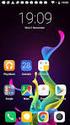 Εγχειρίδιο χρήσης Porto S (E570) GR ΕΝΑ ΜΗΝΥΜΑ ΑΠΟ ΤΗΝ COOLPAD Ευχαριστούμε που αγοράσατε το κινητό τηλέφωνο Porto S E570! Ακολουθήστε αυτές τις απλές - αλλά σημαντικές - οδηγίες, για τη βέλτιστη χρήση
Εγχειρίδιο χρήσης Porto S (E570) GR ΕΝΑ ΜΗΝΥΜΑ ΑΠΟ ΤΗΝ COOLPAD Ευχαριστούμε που αγοράσατε το κινητό τηλέφωνο Porto S E570! Ακολουθήστε αυτές τις απλές - αλλά σημαντικές - οδηγίες, για τη βέλτιστη χρήση
Δομή. 1 Πλήκτρα αυξομείωσης έντασης ήχου 7 Ηχεία 2 Θύρα Φόρτιση. 8 Πλήκτρο Home 3 Θύρα MicroUSB. 9 Είσοδος Κάρτας SD. 6 Μπροστινή κάμερα
 Γρήγορος Οδηγός, Δομή 1 2 3 4 5 6 7 7 8 6 10 11 1 Πλήκτρα αυξομείωσης έντασης ήχου 7 Ηχεία 2 Θύρα Φόρτιση 8 Πλήκτρο Home 3 Θύρα MicroUSB 9 Είσοδος Κάρτας SD 4 Υποδοχή ακουστικών 3.5mm 10 Πίσω κάμερα 5
Γρήγορος Οδηγός, Δομή 1 2 3 4 5 6 7 7 8 6 10 11 1 Πλήκτρα αυξομείωσης έντασης ήχου 7 Ηχεία 2 Θύρα Φόρτιση 8 Πλήκτρο Home 3 Θύρα MicroUSB 9 Είσοδος Κάρτας SD 4 Υποδοχή ακουστικών 3.5mm 10 Πίσω κάμερα 5
Εισαγωγή & Αφαίρεση κάρτας microsιμ
 Γρήγορος Οδηγός ομή 1 2 3 4 5 6 7 8 9 10 11 12 1 Reset 2 Θήρα Micro USB 3 Προστατευτιό κάλυμμα καρτών 4 Υποδοχή ακουστικών 3.5mm 5 Ακουστικό 6 Μπροστινή κάμερα 7 Πίσω Κάμερα 8 Φλας 13 14 9 Πλήκτρα αυξομείωσης
Γρήγορος Οδηγός ομή 1 2 3 4 5 6 7 8 9 10 11 12 1 Reset 2 Θήρα Micro USB 3 Προστατευτιό κάλυμμα καρτών 4 Υποδοχή ακουστικών 3.5mm 5 Ακουστικό 6 Μπροστινή κάμερα 7 Πίσω Κάμερα 8 Φλας 13 14 9 Πλήκτρα αυξομείωσης
ομή οθόνη 3 Αισθητήρας εγγύτητας 2 Υποδοχή ακουστικών 3.5mm 9 Φλας 4 Μπροστινή κάμερα 10 Κάμερα 5 Πλήκτρο ενεργοποίησης/κλειδώματος 11 Ηχείο 6 Menu
 Γρήγορος Οδηγός, ομή 1 2 3 4 5 9 10 6 7 8 11 12 13 1 Πλήκτρο αυξομείωσης έντασης ήχου 8 Επιστροφή στην προηγούμενη 2 Υποδοχή ακουστικών 3.5mm οθόνη 3 Αισθητήρας εγγύτητας 9 Φλας 4 Μπροστινή κάμερα 10 Κάμερα
Γρήγορος Οδηγός, ομή 1 2 3 4 5 9 10 6 7 8 11 12 13 1 Πλήκτρο αυξομείωσης έντασης ήχου 8 Επιστροφή στην προηγούμενη 2 Υποδοχή ακουστικών 3.5mm οθόνη 3 Αισθητήρας εγγύτητας 9 Φλας 4 Μπροστινή κάμερα 10 Κάμερα
MΠΑΤΑΡΙΑ ΚΑΛΩΔΙΟ USB
 ΠΙΝΑΚΑΣ ΠΕΡΙΕΧΟΜΕΝΩΝ Περιεχόμενα πακέτου Ξεκινώντας Περιγραφή συσκευής Εισαγωγή κάρτας SIM & MicroSD Συνδέσεις 3G και Wi-Fi Το περιβάλλον Android Εργασία με το Android Επίλυση προβλημάτων για περισσότερες
ΠΙΝΑΚΑΣ ΠΕΡΙΕΧΟΜΕΝΩΝ Περιεχόμενα πακέτου Ξεκινώντας Περιγραφή συσκευής Εισαγωγή κάρτας SIM & MicroSD Συνδέσεις 3G και Wi-Fi Το περιβάλλον Android Εργασία με το Android Επίλυση προβλημάτων για περισσότερες
Tηλέφωνο FC312E ΟΔΗΓΙΕΣ ΧΡΗΣΗΣ
 Tηλέφωνο FC312E ΟΔΗΓΙΕΣ ΧΡΗΣΗΣ Copyright Huawei Technologies Co., Ltd. 2011. Με την επιφύλαξη παντός δικαιώματος. Απαγορεύεται η αναπαραγωγή και η μετάδοση οποιουδήποτε τμήματος της παρούσας, σε οποιαδήποτε
Tηλέφωνο FC312E ΟΔΗΓΙΕΣ ΧΡΗΣΗΣ Copyright Huawei Technologies Co., Ltd. 2011. Με την επιφύλαξη παντός δικαιώματος. Απαγορεύεται η αναπαραγωγή και η μετάδοση οποιουδήποτε τμήματος της παρούσας, σε οποιαδήποτε
MASTER-MID GPS. Εγχειρίδιο. Mobility, Versatility, Flexibility MT7000
 MASTER-MID GPS Mobility, Versatility, Flexibility MT7000 Εγχειρίδιο GR Εισαγωγή...2 Περιεχόμενα συσκευασίας...2 Επισκόπηση...2 Κουμπιά...3 Ενεργοποίηση συσκευής...3 Απενεργοποίηση συσκευής...3 Κατάσταση
MASTER-MID GPS Mobility, Versatility, Flexibility MT7000 Εγχειρίδιο GR Εισαγωγή...2 Περιεχόμενα συσκευασίας...2 Επισκόπηση...2 Κουμπιά...3 Ενεργοποίηση συσκευής...3 Απενεργοποίηση συσκευής...3 Κατάσταση
Εισαγωγή & Αφαίρεση κάρτας SΙΜ
 Γρήγορο Οδηγό 4G ομή Ε 1 2 3 4 5 6 7 Γ χ σ ε η Γ α Ε 8 9 10 11 12 13 14 15 1 Συρτάρι υποδοχή SIM 2 Πίσω Κάμερα 3 Πίσω Φλα 4 Μπροστά Φλα 5 Ακουστικό 6 Μπροστινή κάμερα 7 Πλήκτρα αυξομείωση ένταση ήχου 8
Γρήγορο Οδηγό 4G ομή Ε 1 2 3 4 5 6 7 Γ χ σ ε η Γ α Ε 8 9 10 11 12 13 14 15 1 Συρτάρι υποδοχή SIM 2 Πίσω Κάμερα 3 Πίσω Φλα 4 Μπροστά Φλα 5 Ακουστικό 6 Μπροστινή κάμερα 7 Πλήκτρα αυξομείωση ένταση ήχου 8
Γρήγορη έναρξη. Model: 5800d-1. Nokia 5800 XpressMusic 9211300, Τεύχος 1 EL
 Γρήγορη έναρξη Model: 5800d-1 Nokia 5800 XpressMusic 9211300, Τεύχος 1 EL Πλήκτρα και µέρη 9 ευτερεύουσα κάµερα 10 Πλήκτρο Έντασης/Ζουµ 11 Πλήκτρο πολυµέσων 12 ιακόπτης κλειδώµατος οθόνης και πλήκτρων
Γρήγορη έναρξη Model: 5800d-1 Nokia 5800 XpressMusic 9211300, Τεύχος 1 EL Πλήκτρα και µέρη 9 ευτερεύουσα κάµερα 10 Πλήκτρο Έντασης/Ζουµ 11 Πλήκτρο πολυµέσων 12 ιακόπτης κλειδώµατος οθόνης και πλήκτρων
ΨΗΦΙΑΚΗ ΑΛΛΗΛΕΓΓΥΗ ΟΔΗΓΟΣ
 ΨΗΦΙΑΚΗ ΑΛΛΗΛΕΓΓΥΗ ΟΔΗΓΟΣ Πίνακας Περιεχομένων Ενεργοποίηση και Αρχικοποίηση Συσκευής... 4 1 Περιεχόμενα συσκευασίας ipad... 5 2 Εξοικείωση με την συσκευή... 6 3 Αρχικοποίηση και ρυθμίσεις ipad... 7 4
ΨΗΦΙΑΚΗ ΑΛΛΗΛΕΓΓΥΗ ΟΔΗΓΟΣ Πίνακας Περιεχομένων Ενεργοποίηση και Αρχικοποίηση Συσκευής... 4 1 Περιεχόμενα συσκευασίας ipad... 5 2 Εξοικείωση με την συσκευή... 6 3 Αρχικοποίηση και ρυθμίσεις ipad... 7 4
Εισαγωγή & Αφαίρεση κάρτας microsιμ
 Γρήγορο Οδηγό ομή 1 2 3 4 5 6 7 8 15 9 10 11 1 Είσοδο κάρτα SIM 2 Μπροστινή κάμερα 3 Υποδοχή ακουστικών 3.5mm 4 Ακουστικό 5 Μικρόφωνο 6 Πίσω Κάμερα 7 Φλα 8 Πλήκτρα αυξομείωση ένταση ήχου 9 Menu 10 Πλήκρο
Γρήγορο Οδηγό ομή 1 2 3 4 5 6 7 8 15 9 10 11 1 Είσοδο κάρτα SIM 2 Μπροστινή κάμερα 3 Υποδοχή ακουστικών 3.5mm 4 Ακουστικό 5 Μικρόφωνο 6 Πίσω Κάμερα 7 Φλα 8 Πλήκτρα αυξομείωση ένταση ήχου 9 Menu 10 Πλήκρο
Εισαγωγή Επαφών από την κάρτα SIM
 1 Εισαγωγή Επαφών από την κάρτα SIM 1. Πατήστε το Πλήκτρο Κεντρικής Σελίδας > > Επαφές. 2. Πατήστε το Πλήκτρο Μενού > Εισαγωγή / Εξαγωγή > Εισαγωγή από κάρτα SIM. Η συσκευή σας ZTE-RACER θα διαβάσει αυτόματα
1 Εισαγωγή Επαφών από την κάρτα SIM 1. Πατήστε το Πλήκτρο Κεντρικής Σελίδας > > Επαφές. 2. Πατήστε το Πλήκτρο Μενού > Εισαγωγή / Εξαγωγή > Εισαγωγή από κάρτα SIM. Η συσκευή σας ZTE-RACER θα διαβάσει αυτόματα
Lenovo A5500. Οδηγός χρήστηv1.0. Διαβάστε τις προφυλάξεις ασφαλείας και τις σημαντικές σημειώσεις στο παρεχόμενο εγχειρίδιο πριν από τη χρήση.
 Lenovo A5500 Οδηγός χρήστηv1.0 Διαβάστε τις προφυλάξεις ασφαλείας και τις σημαντικές σημειώσεις στο παρεχόμενο εγχειρίδιο πριν από τη χρήση. Κεφάλαιο 01 Επισκόπηση του Lenovo A5500 1-1 Εμφάνιση 1-2 Κουμπιά
Lenovo A5500 Οδηγός χρήστηv1.0 Διαβάστε τις προφυλάξεις ασφαλείας και τις σημαντικές σημειώσεις στο παρεχόμενο εγχειρίδιο πριν από τη χρήση. Κεφάλαιο 01 Επισκόπηση του Lenovo A5500 1-1 Εμφάνιση 1-2 Κουμπιά
Eγχειρίδιο χρήσης VF-995N
 Eγχειρίδιο χρήσης Όμιλος Vodafone 2015. Τα Vodafone και Vodafone λογότυπα είναι εμπορικά σήματα του Ομίλου Vodafone. Τυχόν ονόματα προϊόντων ή εταιρεία ποθ αναφέρονται στο παρόν έντυπο ενδέχεται να αποτελούν
Eγχειρίδιο χρήσης Όμιλος Vodafone 2015. Τα Vodafone και Vodafone λογότυπα είναι εμπορικά σήματα του Ομίλου Vodafone. Τυχόν ονόματα προϊόντων ή εταιρεία ποθ αναφέρονται στο παρόν έντυπο ενδέχεται να αποτελούν
Χρήση του Office 365 σε τηλέφωνο Android
 Χρήση του Office 365 σε τηλέφωνο Android Οδηγός γρήγορης εκκίνησης Έλεγχος ηλεκτρονικού ταχυδρομείου Ρυθμίστε το τηλέφωνο Android για αποστολή και λήψη ηλεκτρονικού ταχυδρομείου από το λογαριασμό του Office
Χρήση του Office 365 σε τηλέφωνο Android Οδηγός γρήγορης εκκίνησης Έλεγχος ηλεκτρονικού ταχυδρομείου Ρυθμίστε το τηλέφωνο Android για αποστολή και λήψη ηλεκτρονικού ταχυδρομείου από το λογαριασμό του Office
Προτού χρησιμοποιήσετε το προϊόν, διαβάστε πρώτα τον Οδηγό ασφαλείας και γενικών πληροφοριών της Lenovo.
 Διαβάστε τις ειδοποιήσεις ασφαλείας και τις σημαντικές συμβουλές στα εγχειρίδια που παρέχονται προτού χρησιμοποιήσετε τον υπολογιστή σας. Σημειώσεις Προτού χρησιμοποιήσετε το προϊόν, διαβάστε πρώτα τον
Διαβάστε τις ειδοποιήσεις ασφαλείας και τις σημαντικές συμβουλές στα εγχειρίδια που παρέχονται προτού χρησιμοποιήσετε τον υπολογιστή σας. Σημειώσεις Προτού χρησιμοποιήσετε το προϊόν, διαβάστε πρώτα τον
Επανάκληση Διεθνείς κλήσεις Επαφές Άνοιγμα Επαφών Προβολή επαφών Προσθήκη νέας επαφής Αναζήτηση επαφής...
 Περιεχόμενα Ξεκινώντας... 6 Αφαίρεση πίσω καλύμματος... 6 Τοποθέτηση καρτών SIM... 7 Φόρτιση της μπαταρίας... 9 Τοποθέτηση κάρτας μνήμης... 10 Ενεργοποίηση της συσκευής... 10 Απενεργοποίηση της συσκευής...
Περιεχόμενα Ξεκινώντας... 6 Αφαίρεση πίσω καλύμματος... 6 Τοποθέτηση καρτών SIM... 7 Φόρτιση της μπαταρίας... 9 Τοποθέτηση κάρτας μνήμης... 10 Ενεργοποίηση της συσκευής... 10 Απενεργοποίηση της συσκευής...
Αρχίστε εδώ BlackBerry Torch 9800 Smartphone
 Καλωσήρθατε στο BlackBerry! Γνωρίστε το νέο σας smartphone BlackBerry Torch 9800. Εξερεύνηση πλήκτρων 2010 Research In Motion Limited. Με επιφύλαξη παντός δικαιώματος. Τα BlackBerry, RIM, Research In Motion,
Καλωσήρθατε στο BlackBerry! Γνωρίστε το νέο σας smartphone BlackBerry Torch 9800. Εξερεύνηση πλήκτρων 2010 Research In Motion Limited. Με επιφύλαξη παντός δικαιώματος. Τα BlackBerry, RIM, Research In Motion,
Οδηγός γρήγορης εκκίνησης
 Χρήση του Office 365 σε τηλέφωνο Windows Phone Οδηγός γρήγορης εκκίνησης Έλεγχος ηλεκτρονικού ταχυδρομείου Ρυθμίστε το Windows Phone για αποστολή και λήψη ηλεκτρονικού ταχυδρομείου από το λογαριασμό του
Χρήση του Office 365 σε τηλέφωνο Windows Phone Οδηγός γρήγορης εκκίνησης Έλεγχος ηλεκτρονικού ταχυδρομείου Ρυθμίστε το Windows Phone για αποστολή και λήψη ηλεκτρονικού ταχυδρομείου από το λογαριασμό του
Motorola S2000. Ψηφιακό Ασύρματο Τηλέφωνο. Για τα μοντέλα S2001, S2002, S2003 και S2004
 Motorola S2000 Ψηφιακό Ασύρματο Τηλέφωνο Για τα μοντέλα S2001, S2002, S2003 και S2004 Προειδοποίηση Φορτίστε τις μπαταρίες για 24 ώρες πριν τη χρήση. ΠΕΡΙΕΧΟΜΕΝΑ 1. Ώρα και Ημερομηνία... 3 1.1 Ημερομηνία...
Motorola S2000 Ψηφιακό Ασύρματο Τηλέφωνο Για τα μοντέλα S2001, S2002, S2003 και S2004 Προειδοποίηση Φορτίστε τις μπαταρίες για 24 ώρες πριν τη χρήση. ΠΕΡΙΕΧΟΜΕΝΑ 1. Ώρα και Ημερομηνία... 3 1.1 Ημερομηνία...
Σημείωση για το προϊόν
 Οδηγός χρήσης Copyright 2014 Hewlett-Packard Development Company, L.P. Η ονομασία Bluetooth είναι εμπορικό σήμα που ανήκει στον κάτοχό του και χρησιμοποιείται από τη Hewlett-Packard Company κατόπιν άδειας.
Οδηγός χρήσης Copyright 2014 Hewlett-Packard Development Company, L.P. Η ονομασία Bluetooth είναι εμπορικό σήμα που ανήκει στον κάτοχό του και χρησιμοποιείται από τη Hewlett-Packard Company κατόπιν άδειας.
Smart V10 Εγχειρίδιο χρήστη
 Smart V10 Εγχειρίδιο χρήστη Πίνακας περιεχομένων 1 Το τηλέφωνο σας...4 1.1 Πλήκτρα και υποδοχές σύνδεσης... 4 1.2 Ξεκινώντας... 7 1.3 Αρχική οθόνη...11 2 Εισαγωγή κειμένου...23 2.1 Χρήση του πληκτρολογίου
Smart V10 Εγχειρίδιο χρήστη Πίνακας περιεχομένων 1 Το τηλέφωνο σας...4 1.1 Πλήκτρα και υποδοχές σύνδεσης... 4 1.2 Ξεκινώντας... 7 1.3 Αρχική οθόνη...11 2 Εισαγωγή κειμένου...23 2.1 Χρήση του πληκτρολογίου
Οδηγός χρήστη. Xperia SmartTags NT1/NT2
 Οδηγός χρήστη Xperia SmartTags NT1/NT2 Περιεχόμενα Εισαγωγή...3 Οδηγός έναρξης...4 Ενεργοποίηση της λειτουργίας NFC...4 Περιοχή εντοπισμού NFC...4 Χρήση του Smart Connect για τη διαχείριση των ετικετών
Οδηγός χρήστη Xperia SmartTags NT1/NT2 Περιεχόμενα Εισαγωγή...3 Οδηγός έναρξης...4 Ενεργοποίηση της λειτουργίας NFC...4 Περιοχή εντοπισμού NFC...4 Χρήση του Smart Connect για τη διαχείριση των ετικετών
1. Κατάλογος συσκευασίας
 1. Κατάλογος συσκευασίας 1. 2. Αντάπτορας AC 3. 4. Καλώδιο USB 5. Κάρτα εγγύησης 2. Γενική επισκόπηση της συσκευής 3 4 5 1 6 2 7 1 2 3 4 5 6 Πλήκτρο Λειτουργίας\Επανα φοράς Ένταση +\ Ένταση - Κάρτα Micro
1. Κατάλογος συσκευασίας 1. 2. Αντάπτορας AC 3. 4. Καλώδιο USB 5. Κάρτα εγγύησης 2. Γενική επισκόπηση της συσκευής 3 4 5 1 6 2 7 1 2 3 4 5 6 Πλήκτρο Λειτουργίας\Επανα φοράς Ένταση +\ Ένταση - Κάρτα Micro
Οδηγός χρήστη. Owner s Guide. December 6, 2010 NSOG-1.0-100
 Οδηγός χρήστη Owner s Guide December 6, 2010 NSOG-1.0-100 2 2 Νομικές πληροφορίες Legal Πνευματικά δικαιώματα 2011 Google Inc. Με επιφύλαξη παντός δικαιώματος. Copyright 2010 Google Inc. All rights reserved.
Οδηγός χρήστη Owner s Guide December 6, 2010 NSOG-1.0-100 2 2 Νομικές πληροφορίες Legal Πνευματικά δικαιώματα 2011 Google Inc. Με επιφύλαξη παντός δικαιώματος. Copyright 2010 Google Inc. All rights reserved.
Οδηγός χρήσης Connection Manager
 Οδηγός χρήσης Connection Manager Τεύχος 1.0 2 Περιεχόμενα Σχετικά με την εφαρμογή διαχείρισης συνδέσεων 3 Ξεκινώντας 3 Άνοιγμα της εφαρμογής διαχείρισης συνδέσεων 3 Προβολή της τρέχουσας κατάστασης σύνδεσης
Οδηγός χρήσης Connection Manager Τεύχος 1.0 2 Περιεχόμενα Σχετικά με την εφαρμογή διαχείρισης συνδέσεων 3 Ξεκινώντας 3 Άνοιγμα της εφαρμογής διαχείρισης συνδέσεων 3 Προβολή της τρέχουσας κατάστασης σύνδεσης
Smart E8. Εγχειρίδιο χρήσης VFD 510
 Smart E8 Εγχειρίδιο χρήσης VFD 510 Πληροφορίες για το παρόν εγχειρίδιο Ευχαριστούμε που επιλέξατε αυτήν την κινητή συσκευή. Για να διατηρηθεί η συσκευή σας σε άριστη κατάσταση, διαβάστε αυτό το εγχειρίδιο
Smart E8 Εγχειρίδιο χρήσης VFD 510 Πληροφορίες για το παρόν εγχειρίδιο Ευχαριστούμε που επιλέξατε αυτήν την κινητή συσκευή. Για να διατηρηθεί η συσκευή σας σε άριστη κατάσταση, διαβάστε αυτό το εγχειρίδιο
Υποστήριξη. Σας ευχαριστούμε που επιλέξατε τα προϊόντα NETGEAR.
 Έναρξη χρήσης Υποστήριξη Σας ευχαριστούμε που επιλέξατε τα προϊόντα NETGEAR. Αφού εγκαταστήσετε τη συσκευή σας, εντοπίστε τον σειριακό αριθμό στην ετικέτα του προϊόντος και χρησιμοποιήστε τον για να δηλώσετε
Έναρξη χρήσης Υποστήριξη Σας ευχαριστούμε που επιλέξατε τα προϊόντα NETGEAR. Αφού εγκαταστήσετε τη συσκευή σας, εντοπίστε τον σειριακό αριθμό στην ετικέτα του προϊόντος και χρησιμοποιήστε τον για να δηλώσετε
Οδηγός Χρήσης Tab prime 7
 Οδηγός Χρήσης Tab prime 7 VFD 1400 Πίνακας περιεχομένων 1 Η συσκευή σας... 4 1.1 Πλήκτρα και υποδοχές σύνδεσης...4 1.2 Ξεκινώντας...6 1.3 Αρχική οθόνη...9 2 Εισαγωγή κειμένου...19 2.1 Με τη χρήση του πληκτρολογίου
Οδηγός Χρήσης Tab prime 7 VFD 1400 Πίνακας περιεχομένων 1 Η συσκευή σας... 4 1.1 Πλήκτρα και υποδοχές σύνδεσης...4 1.2 Ξεκινώντας...6 1.3 Αρχική οθόνη...9 2 Εισαγωγή κειμένου...19 2.1 Με τη χρήση του πληκτρολογίου
2
 1 2 1.1 1.2 3 2.1 2.2 2.3 4 3.1 3.2 5 ΠΑΡΟΥΣΙΑΣΗ ΤΟΥ ΚΙΝΗΤΟΥ ΣΑΣ ΤΗΛΕΦΩΝΟΥ Μάθετε για τα κουµπιά, την οθόνη και τα εικονίδια του νέου σας τηλεφώνου. Κουµπιά Στην µπροστινή όψη του τηλεφώνου σας θα παρατηρήσετε
1 2 1.1 1.2 3 2.1 2.2 2.3 4 3.1 3.2 5 ΠΑΡΟΥΣΙΑΣΗ ΤΟΥ ΚΙΝΗΤΟΥ ΣΑΣ ΤΗΛΕΦΩΝΟΥ Μάθετε για τα κουµπιά, την οθόνη και τα εικονίδια του νέου σας τηλεφώνου. Κουµπιά Στην µπροστινή όψη του τηλεφώνου σας θα παρατηρήσετε
Σημείωση για το προϊόν
 Οδηγός χρήσης Copyright 2013 Hewlett-Packard Development Company, L.P. Η ονομασία Bluetooth είναι εμπορικό σήμα που ανήκει στον κάτοχό του και χρησιμοποιείται από τη Hewlett-Packard Company κατόπιν άδειας.
Οδηγός χρήσης Copyright 2013 Hewlett-Packard Development Company, L.P. Η ονομασία Bluetooth είναι εμπορικό σήμα που ανήκει στον κάτοχό του και χρησιμοποιείται από τη Hewlett-Packard Company κατόπιν άδειας.
Οδηγός χρήστη Xperia E1 D2004/D2005
 Οδηγός χρήστη Xperia E1 D2004/D2005 Περιεχόμενα Οδηγός έναρξης...6 Επισκόπηση...6 Συναρμολόγηση...7 Εκκίνηση της συσκευής σας για πρώτη φορά...8 Γιατί χρειάζομαι λογαριασμό Google ;...9 Φόρτιση της συσκευής
Οδηγός χρήστη Xperia E1 D2004/D2005 Περιεχόμενα Οδηγός έναρξης...6 Επισκόπηση...6 Συναρμολόγηση...7 Εκκίνηση της συσκευής σας για πρώτη φορά...8 Γιατί χρειάζομαι λογαριασμό Google ;...9 Φόρτιση της συσκευής
1. Κατάλογος συσκευασίας
 1. Κατάλογος συσκευασίας 1. 2. Αντάπτορας AC 3. Ακουστικά 4. Καλώδιο USB 5. 6. Κάρτα εγγύησης 2. Γενική επισκόπηση της συσκευής 10 11 3 4 7 1 2 5 6 8 9 1 2 3 4 5 6 7 Ένταση +\ Ένταση - Ρύθμιση της στάθμης
1. Κατάλογος συσκευασίας 1. 2. Αντάπτορας AC 3. Ακουστικά 4. Καλώδιο USB 5. 6. Κάρτα εγγύησης 2. Γενική επισκόπηση της συσκευής 10 11 3 4 7 1 2 5 6 8 9 1 2 3 4 5 6 7 Ένταση +\ Ένταση - Ρύθμιση της στάθμης
Smart N9 Εγχειρίδιο χρήστη
 Smart N9 Εγχειρίδιο χρήστη Πίνακας περιεχομένων 1 Το τηλέφωνο σας...4 1.1 Πλήκτρα και υποδοχές σύνδεσης... 4 1.2 Ξεκινώντας... 7 1.3 Αρχική οθόνη...10 2 Εισαγωγή κειμένου...21 2.1 Χρήση του πληκτρολογίου
Smart N9 Εγχειρίδιο χρήστη Πίνακας περιεχομένων 1 Το τηλέφωνο σας...4 1.1 Πλήκτρα και υποδοχές σύνδεσης... 4 1.2 Ξεκινώντας... 7 1.3 Αρχική οθόνη...10 2 Εισαγωγή κειμένου...21 2.1 Χρήση του πληκτρολογίου
1. Περιεχόμενα συσκευασίας. 2. Γενική επισκόπηση της συσκευής. Τα πρώτα βήματα. ΟΔΗΓΟΣ ΓΙΑ ΣΥΝΤΟΜΗ ΕΝΑΡΞΗ ΧΡΗΣΗΣ Prestigio Nobile PER3162B
 Τα πρώτα βήματα EL 1. Περιεχόμενα συσκευασίας 1. Συσκευή ανάγνωσης ηλ. βιβλίων 2. Καλώδιο USB 3. Ακουστικά 4. Οδηγός για σύντομη έναρξη χρήσης 5. Κάρτα εγγύησης 2. Γενική επισκόπηση της συσκευής 1 2 3
Τα πρώτα βήματα EL 1. Περιεχόμενα συσκευασίας 1. Συσκευή ανάγνωσης ηλ. βιβλίων 2. Καλώδιο USB 3. Ακουστικά 4. Οδηγός για σύντομη έναρξη χρήσης 5. Κάρτα εγγύησης 2. Γενική επισκόπηση της συσκευής 1 2 3
Εγχειρίδιο χρήστη. Smart 4
 Εγχειρίδιο χρήστη Smart 4 1. Το κινητό σας 1 1.1 Αφαίρεση του πίσω καλύμματος 1 1.2 Φόρτιση της μπαταρίας 2 1.3 Κάρτα SIM και κάρτα microsd 3 1.4 Ενεργοποίηση/Απενεργοποίηση, επανεκκίνηση και λειτουργία
Εγχειρίδιο χρήστη Smart 4 1. Το κινητό σας 1 1.1 Αφαίρεση του πίσω καλύμματος 1 1.2 Φόρτιση της μπαταρίας 2 1.3 Κάρτα SIM και κάρτα microsd 3 1.4 Ενεργοποίηση/Απενεργοποίηση, επανεκκίνηση και λειτουργία
ΟΔΗΓΟΣ ΓΡΗΓΟΡΗΣ ΕΝΑΡΞΗΣ
 ΟΔΗΓΟΣ ΓΡΗΓΟΡΗΣ ΕΝΑΡΞΗΣ ΟΔΗΓΟΣ ΓΡΗΓΟΡΗΣ ΕΝΑΡΞΗΣ Σημειώσεις και ειδοποιήσεις ΣΗΜΕΙΩΣΗ: Η ΣΗΜΕΙΩΣΗ υποδεικνύει σημαντικές πληροφορίες που σας βοηθούν να χρησιμοποιείτε καλύτερα τον υπολογιστή σας. ΠΡΟΣΟΧΗ:
ΟΔΗΓΟΣ ΓΡΗΓΟΡΗΣ ΕΝΑΡΞΗΣ ΟΔΗΓΟΣ ΓΡΗΓΟΡΗΣ ΕΝΑΡΞΗΣ Σημειώσεις και ειδοποιήσεις ΣΗΜΕΙΩΣΗ: Η ΣΗΜΕΙΩΣΗ υποδεικνύει σημαντικές πληροφορίες που σας βοηθούν να χρησιμοποιείτε καλύτερα τον υπολογιστή σας. ΠΡΟΣΟΧΗ:
Motorola O1. Ψηφιακό Ασύρματο Τηλέφωνο. Για τα μοντέλα O101, O102, O103 και O104. Προειδοποίηση Φορτίστε τις μπαταρίες για 24 ώρες πριν τη χρήση.
 Motorola O1 Ψηφιακό Ασύρματο Τηλέφωνο Για τα μοντέλα O101, O102, O103 και O104 Προειδοποίηση Φορτίστε τις μπαταρίες για 24 ώρες πριν τη χρήση. ΠΕΡΙΕΧΟΜΕΝΑ 1. Ώρα και Ημερομηνία 3 1.1 Ημερομηνία 3 1.2 Ώρα.
Motorola O1 Ψηφιακό Ασύρματο Τηλέφωνο Για τα μοντέλα O101, O102, O103 και O104 Προειδοποίηση Φορτίστε τις μπαταρίες για 24 ώρες πριν τη χρήση. ΠΕΡΙΕΧΟΜΕΝΑ 1. Ώρα και Ημερομηνία 3 1.1 Ημερομηνία 3 1.2 Ώρα.
Οδηγός γρήγορης έναρξης CD180
 Οδηγός γρήγορης έναρξης CD180 Σημαντικές οδηγίες ασφαλείας Χρησιμοποιείτε μόνο την τροφοδοσία ρεύματος που αναγράφεται στα τεχνικά στοιχεία. Μην αφήνετε το προϊόν να έρχεται σε επαφή με υγρά. Εάν η μπαταρία
Οδηγός γρήγορης έναρξης CD180 Σημαντικές οδηγίες ασφαλείας Χρησιμοποιείτε μόνο την τροφοδοσία ρεύματος που αναγράφεται στα τεχνικά στοιχεία. Μην αφήνετε το προϊόν να έρχεται σε επαφή με υγρά. Εάν η μπαταρία
Περιεχόμενα. Πρόλογος Αποσυσκευασία του τηλεφώνου σας. Έναρξη. Οθόνη και Εμφάνιση. Δίκτυο και Κοινή χρήση
 Εγχειρίδιο χρήσης Περιεχόμενα Πρόλογος Αποσυσκευασία του τηλεφώνου σας Διαδικασία τοποθέτησης κάρτας SIM και κάρτας microsd 2 Φόρτιση της συσκευής σας 3 Προβολή της κατάστασης μπαταρίας 5 Έναρξη Αρχική
Εγχειρίδιο χρήσης Περιεχόμενα Πρόλογος Αποσυσκευασία του τηλεφώνου σας Διαδικασία τοποθέτησης κάρτας SIM και κάρτας microsd 2 Φόρτιση της συσκευής σας 3 Προβολή της κατάστασης μπαταρίας 5 Έναρξη Αρχική
Χρήση του Office 365 σε iphone ή ipad
 Χρήση του Office 365 σε iphone ή ipad Οδηγός γρήγορης εκκίνησης Έλεγχος ηλεκτρονικού ταχυδρομείου Ρυθμίστε το iphone ή το ipad για αποστολή και λήψη ηλεκτρονικού ταχυδρομείου από το λογαριασμό του Office
Χρήση του Office 365 σε iphone ή ipad Οδηγός γρήγορης εκκίνησης Έλεγχος ηλεκτρονικού ταχυδρομείου Ρυθμίστε το iphone ή το ipad για αποστολή και λήψη ηλεκτρονικού ταχυδρομείου από το λογαριασμό του Office
EVOLVEO StrongPhone WiFi
 EVOLVEO StrongPhone WiFi Πίνακας Περιεχομένων 1. Τεχνικές προδιαγραφές 2. Έναρξη 3. Ενεργοποίηση 4. Επιλογές και ρυθμίσεις 5. Μηνύματα 1. Τεχνικές προδιαγραφές μεγάλη έγχρωμη οθόνη 2.4 ανάλυση οθόνης 240
EVOLVEO StrongPhone WiFi Πίνακας Περιεχομένων 1. Τεχνικές προδιαγραφές 2. Έναρξη 3. Ενεργοποίηση 4. Επιλογές και ρυθμίσεις 5. Μηνύματα 1. Τεχνικές προδιαγραφές μεγάλη έγχρωμη οθόνη 2.4 ανάλυση οθόνης 240
CJB1JM0LCAKA. Οδηγός γρήγορης εκκίνησης
 CJB1JM0LCAKA Οδηγός γρήγορης εκκίνησης Γνωριμία με το ρολόι σας Ηχείο Θύρα φόρτισης Πλήκτρο λειτουργίας Πιέστε παρατεταμένα για 3 δευτ. για ενεργοποίηση/ απενεργοποίηση. Πιέστε παρατεταμένα για 10 δευτ.
CJB1JM0LCAKA Οδηγός γρήγορης εκκίνησης Γνωριμία με το ρολόι σας Ηχείο Θύρα φόρτισης Πλήκτρο λειτουργίας Πιέστε παρατεταμένα για 3 δευτ. για ενεργοποίηση/ απενεργοποίηση. Πιέστε παρατεταμένα για 10 δευτ.
Ενημέρωση σε Windows 8.1 από τα Windows 8
 Ενημέρωση σε Windows 8.1 από τα Windows 8 Τα Windows 8.1 και τα Windows RT 8.1 είναι βασισμένα στα Windows 8 και στα Windows RT, για να σας προσφέρουν βελτιώσεις στην εξατομίκευση, την αναζήτηση, τις εφαρμογές,
Ενημέρωση σε Windows 8.1 από τα Windows 8 Τα Windows 8.1 και τα Windows RT 8.1 είναι βασισμένα στα Windows 8 και στα Windows RT, για να σας προσφέρουν βελτιώσεις στην εξατομίκευση, την αναζήτηση, τις εφαρμογές,
Εγχειρίδιο χρήστη. Smart 4 turbo
 Εγχειρίδιο χρήστη Smart 4 turbo Ορισμένες υπηρεσίες και εφαρμογές μπορεί να μην είναι διαθέσιμες σε όλες τις χώρες. Για λεπτομέρειες, ρωτήστε στο κατάστημα. Η ονομασία Android είναι εμπορικό σήμα της Google
Εγχειρίδιο χρήστη Smart 4 turbo Ορισμένες υπηρεσίες και εφαρμογές μπορεί να μην είναι διαθέσιμες σε όλες τις χώρες. Για λεπτομέρειες, ρωτήστε στο κατάστημα. Η ονομασία Android είναι εμπορικό σήμα της Google
Εγχειρίδιο χρήστη. Smart 4
 Εγχειρίδιο χρήστη Smart 4 1. Το κινητό σας 1 1.1 Αφαίρεση του πίσω καλύμματος 1 1.2 Φόρτιση της μπαταρίας 2 1.3 Κάρτα SIM και κάρτα microsd 3 1.4 Ενεργοποίηση/Απενεργοποίηση, επανεκκίνηση και λειτουργία
Εγχειρίδιο χρήστη Smart 4 1. Το κινητό σας 1 1.1 Αφαίρεση του πίσω καλύμματος 1 1.2 Φόρτιση της μπαταρίας 2 1.3 Κάρτα SIM και κάρτα microsd 3 1.4 Ενεργοποίηση/Απενεργοποίηση, επανεκκίνηση και λειτουργία
Εγχειρίδιο χρήστη Vodafone Smart 4G
 Εγχειρίδιο χρήστη Vodafone Smart 4G 1. Το κινητό σας 1 1.1 Αφαίρεση του πίσω καλύμματος 1 1.2 Φόρτιση της μπαταρίας 2 1.3 Κάρτα SIM και κάρτα microsd 3 1.4 Ενεργοποίηση/Απενεργοποίηση και Λειτουργία σε
Εγχειρίδιο χρήστη Vodafone Smart 4G 1. Το κινητό σας 1 1.1 Αφαίρεση του πίσω καλύμματος 1 1.2 Φόρτιση της μπαταρίας 2 1.3 Κάρτα SIM και κάρτα microsd 3 1.4 Ενεργοποίηση/Απενεργοποίηση και Λειτουργία σε
Smart N8. Εγχειρίδιο χρήσης VFD 610
 Smart N8 Εγχειρίδιο χρήσης VFD 610 Πίνακας περιεχομένων 1 Το τηλέφωνο σας... 4 1.1 Πλήκτρα και υποδοχές σύνδεσης... 4 1.2 Ξεκινώντας... 8 1.3 Αρχική οθόνη...11 2 Εισαγωγή κειμένου...23 2.1 Χρήση του πληκτρολογίου
Smart N8 Εγχειρίδιο χρήσης VFD 610 Πίνακας περιεχομένων 1 Το τηλέφωνο σας... 4 1.1 Πλήκτρα και υποδοχές σύνδεσης... 4 1.2 Ξεκινώντας... 8 1.3 Αρχική οθόνη...11 2 Εισαγωγή κειμένου...23 2.1 Χρήση του πληκτρολογίου
Welcome to the World of PlayStation Σύντομος οδηγός έναρξης
 Welcome to the World of PlayStation Σύντομος οδηγός έναρξης Ελληνικά PCH-2016 7025579 Χρήση του συστήματος PlayStation Vita για πρώτη φορά Πατήστε για 5 δευτερόλεπτα Ενεργοποιήστε το σύστημα PS Vita. Κατά
Welcome to the World of PlayStation Σύντομος οδηγός έναρξης Ελληνικά PCH-2016 7025579 Χρήση του συστήματος PlayStation Vita για πρώτη φορά Πατήστε για 5 δευτερόλεπτα Ενεργοποιήστε το σύστημα PS Vita. Κατά
GK7211 FAQ (Συχνές ερωτήσεις) για το Transformer TF201
 GK7211 FAQ (Συχνές ερωτήσεις) για το Transformer TF201 Διαχείριση αρχείων... 2 Πώς να μπω στα δεδομένα μου που είναι αποθηκευμένα στο microsd, στην κάρτα SD και τη συσκευή USB;... 2 Πώς να μετακινήσω το
GK7211 FAQ (Συχνές ερωτήσεις) για το Transformer TF201 Διαχείριση αρχείων... 2 Πώς να μπω στα δεδομένα μου που είναι αποθηκευμένα στο microsd, στην κάρτα SD και τη συσκευή USB;... 2 Πώς να μετακινήσω το
Εγχειρίδιο User manual χρήσης
 Εγχειρίδιο User manual χρήσης VF-1497 Πίνακας περιεχομένων 1 Η συσκευή σας... 1 1.1 Πλήκτρα και υποδοχές σύνδεσης...1 1.2 Ξεκινώντας...3 1.3 Αρχική οθόνη...5 2 Εισαγωγή κειμένου...15 2.1 Με τη χρήση του
Εγχειρίδιο User manual χρήσης VF-1497 Πίνακας περιεχομένων 1 Η συσκευή σας... 1 1.1 Πλήκτρα και υποδοχές σύνδεσης...1 1.2 Ξεκινώντας...3 1.3 Αρχική οθόνη...5 2 Εισαγωγή κειμένου...15 2.1 Με τη χρήση του
Εγχειρίδιο χρήστη. names mentioned herein may be the trade marks of their
 Εγχειρίδιο χρήστη Vodafone Group 2015. Η επωνυμία Vodafone και τα λογότυπα της Vodafone αποτελούν εμπορικά σήματα του Ομίλου Vodafone. Όλες οι επωνυμίες προϊόντων ή εταιρειών Vodafone που Group αναφέρονται
Εγχειρίδιο χρήστη Vodafone Group 2015. Η επωνυμία Vodafone και τα λογότυπα της Vodafone αποτελούν εμπορικά σήματα του Ομίλου Vodafone. Όλες οι επωνυμίες προϊόντων ή εταιρειών Vodafone που Group αναφέρονται
Eγχειρίδιο User manual χρήστη Tab speed
 Eγχειρίδιο User manual χρήστη Tab speed VF-1397 1 Πίνακας περιεχομένων 1 Η συσκευή σας... 1 1.1 Πλήκτρα και υποδοχές σύνδεσης...1 1.2 Ξεκινώντας...4 1.3 Αρχική οθόνη...7 2 Εισαγωγή κειμένου...18 2.1 Με
Eγχειρίδιο User manual χρήστη Tab speed VF-1397 1 Πίνακας περιεχομένων 1 Η συσκευή σας... 1 1.1 Πλήκτρα και υποδοχές σύνδεσης...1 1.2 Ξεκινώντας...4 1.3 Αρχική οθόνη...7 2 Εισαγωγή κειμένου...18 2.1 Με
Περιεχόμενα. Πρόλογος Αποσυσκευασία του τηλεφώνου σας. Έναρξη. Οθόνη και Εμφάνιση. Δίκτυο και Κοινή χρήση
 Εγχειρίδιο χρήσης Περιεχόμενα Πρόλογος Αποσυσκευασία του τηλεφώνου σας Διαδικασία τοποθέτησης κάρτας SIM και κάρτας microsd 2 Φόρτιση της συσκευής σας 3 Γρήγορη φόρτιση 5 Προβολή της κατάστασης μπαταρίας
Εγχειρίδιο χρήσης Περιεχόμενα Πρόλογος Αποσυσκευασία του τηλεφώνου σας Διαδικασία τοποθέτησης κάρτας SIM και κάρτας microsd 2 Φόρτιση της συσκευής σας 3 Γρήγορη φόρτιση 5 Προβολή της κατάστασης μπαταρίας
Ελληνικά. Εγχειρίδιο χρήσης του BT-02N
 Ελληνικά Εγχειρίδιο χρήσης του BT-02N 1 Ελληνικά Ευρετήριο 1. Επισκόπηση....3 2. Έναρξη χρήσης...5 3. Σύνδεση του κεφαλόφωνου Bluetooth.....6 4. Χρήση του κεφαλόφωνου Bluetooth... 9 5. Τεχνικές προδιαγραφές.
Ελληνικά Εγχειρίδιο χρήσης του BT-02N 1 Ελληνικά Ευρετήριο 1. Επισκόπηση....3 2. Έναρξη χρήσης...5 3. Σύνδεση του κεφαλόφωνου Bluetooth.....6 4. Χρήση του κεφαλόφωνου Bluetooth... 9 5. Τεχνικές προδιαγραφές.
Σύντομος οδηγός χρήσης Vodafone Mobile Wi-Fi R207
 Σύντομος οδηγός χρήσης Vodafone Mobile Wi-Fi R207 Καλώς ήρθατε στον κόσμο των κινητών επικοινωνιών 1 Καλώς ήρθατε 2 Επισκόπηση συσκευής 3 Γρήγορο ξεκίνημα 5 Εφαρμογή Mobile Wi-Fi Web 6 Επισκόπηση εφαρμογής
Σύντομος οδηγός χρήσης Vodafone Mobile Wi-Fi R207 Καλώς ήρθατε στον κόσμο των κινητών επικοινωνιών 1 Καλώς ήρθατε 2 Επισκόπηση συσκευής 3 Γρήγορο ξεκίνημα 5 Εφαρμογή Mobile Wi-Fi Web 6 Επισκόπηση εφαρμογής
Εγχειρίδιο χρήσης. Smart prime 7 VFD 600
 Εγχειρίδιο χρήσης Smart prime 7 VFD 600 Vodafone Smart prime 7 Εγχειρίδιο χρήσης 1 Πληροφορίες για το παρόν εγχειρίδιο Ευχαριστούμε που επιλέξατε αυτήν την κινητή συσκευή. Για να διατηρηθεί η συσκευή σας
Εγχειρίδιο χρήσης Smart prime 7 VFD 600 Vodafone Smart prime 7 Εγχειρίδιο χρήσης 1 Πληροφορίες για το παρόν εγχειρίδιο Ευχαριστούμε που επιλέξατε αυτήν την κινητή συσκευή. Για να διατηρηθεί η συσκευή σας
1.Γιατί δεν φορτίζεται η μπαταρία; Τι να κάνω;
 Ερωτήσεις 1.Γιατί δεν φορτίζεται η μπαταρία; Τι να κάνω; Απαντήσεις Υπάρχουν 3 κύριοι πιθανοί λόγοι για αυτό το πρόβλημα: κακή σύνδεση, ακατάλληλη θερμοκρασία, κατεστραμμένη μπαταρία ή τροφοδοτικό. Σε
Ερωτήσεις 1.Γιατί δεν φορτίζεται η μπαταρία; Τι να κάνω; Απαντήσεις Υπάρχουν 3 κύριοι πιθανοί λόγοι για αυτό το πρόβλημα: κακή σύνδεση, ακατάλληλη θερμοκρασία, κατεστραμμένη μπαταρία ή τροφοδοτικό. Σε
Πολυμέσα Οδηγός χρήσης
 Πολυμέσα Οδηγός χρήσης Copyright 2007 Hewlett-Packard Development Company, L.P. Η ονομασία Windows είναι εμπορικό σήμα κατατεθέν της εταιρείας Microsoft Corporation στις Η.Π.Α. Οι πληροφορίες στο παρόν
Πολυμέσα Οδηγός χρήσης Copyright 2007 Hewlett-Packard Development Company, L.P. Η ονομασία Windows είναι εμπορικό σήμα κατατεθέν της εταιρείας Microsoft Corporation στις Η.Π.Α. Οι πληροφορίες στο παρόν
Σύντομος οδηγός χρήσης Vodafone Mobile Wi-Fi R216-Z
 Σύντομος οδηγός χρήσης Vodafone Mobile Wi-Fi R216-Z Καλώς ήρθατε στον κόσμο των κινητών επικοινωνιών 1 Καλώς ήρθατε 2 Επισκόπηση συσκευής 3 Γρήγορο ξεκίνημα 5 Εφαρμογή Mobile Wi-Fi Web 6 Επισκόπηση εφαρμογής
Σύντομος οδηγός χρήσης Vodafone Mobile Wi-Fi R216-Z Καλώς ήρθατε στον κόσμο των κινητών επικοινωνιών 1 Καλώς ήρθατε 2 Επισκόπηση συσκευής 3 Γρήγορο ξεκίνημα 5 Εφαρμογή Mobile Wi-Fi Web 6 Επισκόπηση εφαρμογής
Εγχειρίδιο χρήσης BT55. Καταχωρήστε το προϊόν σας και λάβετε υποστήριξη από τη διεύθυνση
 Εγχειρίδιο χρήσης BT55 Καταχωρήστε το προϊόν σας και λάβετε υποστήριξη από τη διεύθυνση www.philips.com/support Πίνακας περιεχομένων 1 Σημαντικό 2 2 Δήλωση 2 Συμμόρφωση 2 Φροντίδα του περιβάλλοντος 2 Δήλωση
Εγχειρίδιο χρήσης BT55 Καταχωρήστε το προϊόν σας και λάβετε υποστήριξη από τη διεύθυνση www.philips.com/support Πίνακας περιεχομένων 1 Σημαντικό 2 2 Δήλωση 2 Συμμόρφωση 2 Φροντίδα του περιβάλλοντος 2 Δήλωση
Σημείωση για το προϊόν
 Οδηγός χρήσης Copyright 2014 Hewlett-Packard Development Company, L.P. Η ονομασία Bluetooth είναι εμπορικό σήμα που ανήκει στον κάτοχό του και χρησιμοποιείται από τη Hewlett-Packard Company κατόπιν άδειας.
Οδηγός χρήσης Copyright 2014 Hewlett-Packard Development Company, L.P. Η ονομασία Bluetooth είναι εμπορικό σήμα που ανήκει στον κάτοχό του και χρησιμοποιείται από τη Hewlett-Packard Company κατόπιν άδειας.
Οδηγός γρήγορης έναρξης SE888
 Οδηγός γρήγορης έναρξης SE888 Τι περιέχεται στη συσκευασία Συσκευή χειρός * Σταθμός βάσης Βάση φόρτισης * Τροφοδοτικό * Καλώδιο τηλεφώνου ** Οδηγός γρήγορης έναρξης CD ROM Εγγύηση Σημείωση * Σε σετ πολλών
Οδηγός γρήγορης έναρξης SE888 Τι περιέχεται στη συσκευασία Συσκευή χειρός * Σταθμός βάσης Βάση φόρτισης * Τροφοδοτικό * Καλώδιο τηλεφώνου ** Οδηγός γρήγορης έναρξης CD ROM Εγγύηση Σημείωση * Σε σετ πολλών
Εγχειρίδιο χρήσης. Smart Tab 4G. Vodafone. Power to you
 Εγχειρίδιο χρήσης Smart Tab 4G Vodafone Power to you Πίνακας περιεχομένων 1 Η συσκευή σας... 1 1.1 Πλήκτρα και υποδοχές σύνδεσης...1 1.2 Ξεκινώντας...3 1.3 Αρχική οθόνη...5 2 Εισαγωγή κειμένου...15 2.1
Εγχειρίδιο χρήσης Smart Tab 4G Vodafone Power to you Πίνακας περιεχομένων 1 Η συσκευή σας... 1 1.1 Πλήκτρα και υποδοχές σύνδεσης...1 1.2 Ξεκινώντας...3 1.3 Αρχική οθόνη...5 2 Εισαγωγή κειμένου...15 2.1
User Εγχειρίδιο manual χρήσης Smart speed
 User Εγχειρίδιο manual χρήσης Smart speed Vodafone Group 2015. Η επωνυμία Vodafone και τα λογότυπα της Vodafone αποτελούν εμπορικά σήματα του Ομίλου Vodafone. Όλες οι επωνυμίες προϊόντων ή εταιρειών που
User Εγχειρίδιο manual χρήσης Smart speed Vodafone Group 2015. Η επωνυμία Vodafone και τα λογότυπα της Vodafone αποτελούν εμπορικά σήματα του Ομίλου Vodafone. Όλες οι επωνυμίες προϊόντων ή εταιρειών που
Ασύρματα στερεοφωνικά ακουστικά με μικρόφωνο ΕΓΧΕΙΡΙΔΙΟ ΧΡΗΣΗΣ. AP-B250MV
 ΕΓΧΕΙΡΙΔΙΟ ΧΡΗΣΗΣ AP-B250MV www.sven.fi Lietotāja Εγχειρίδιο rokasgrāmata χρήσης AP-B250MV MS-302 Σας ευχαριστούμε που αγοράσατε τα στερεοφωνικά ακουστικά ТМ SVEN! ΠΝΕΥΜΑΤΙΚΑ ΔΙΚΑΙΩΜΑΤΑ 2015. SVEN PTE.
ΕΓΧΕΙΡΙΔΙΟ ΧΡΗΣΗΣ AP-B250MV www.sven.fi Lietotāja Εγχειρίδιο rokasgrāmata χρήσης AP-B250MV MS-302 Σας ευχαριστούμε που αγοράσατε τα στερεοφωνικά ακουστικά ТМ SVEN! ΠΝΕΥΜΑΤΙΚΑ ΔΙΚΑΙΩΜΑΤΑ 2015. SVEN PTE.
Στερεοφωνικό μικρόφωνο STM10
 Οδηγός χρήστη Στερεοφωνικό μικρόφωνο STM10 Περιεχόμενα Βασικά στοιχεία...3 Επισκόπηση λειτουργίας...3 Επισκόπηση υλικού...3 Συναρμολόγηση...4 Χρήση του μικροφώνου σας...5 Ηχογράφηση...5 Ηχογράφηση για
Οδηγός χρήστη Στερεοφωνικό μικρόφωνο STM10 Περιεχόμενα Βασικά στοιχεία...3 Επισκόπηση λειτουργίας...3 Επισκόπηση υλικού...3 Συναρμολόγηση...4 Χρήση του μικροφώνου σας...5 Ηχογράφηση...5 Ηχογράφηση για
Εισαγωγή. Περιεχόμενα της συσκευασίας. Τεχνικές Προδιαγραφές. Απαιτήσεις συστήματος. Ελληνική Έκδοση SWEEX.COM
 Εισαγωγή IP001 Sweex USB Internet Phone with Display Αρχικά, σας ευχαριστούμε που αγοράσατε το Sweex USB Internet Phone with Display. Με αυτό το τηλέφωνο εύκολης σύνδεσης μπορείτε να πραγματοποιήσετε κλήσεις
Εισαγωγή IP001 Sweex USB Internet Phone with Display Αρχικά, σας ευχαριστούμε που αγοράσατε το Sweex USB Internet Phone with Display. Με αυτό το τηλέφωνο εύκολης σύνδεσης μπορείτε να πραγματοποιήσετε κλήσεις
Σύντομος οδηγός χρήσης Vodafone Mobile Wi-Fi R209-Z
 Σύντομος οδηγός χρήσης Vodafone Mobile Wi-Fi R209-Z Καλώς ήρθατε στον κόσμο των κινητών επικοινωνιών 1 Καλώς ήρθατε 2 Επισκόπηση συσκευής 3 Γρήγορο ξεκίνημα 5 Εφαρμογή Mobile Wi-Fi Web 6 Επισκόπηση εφαρμογής
Σύντομος οδηγός χρήσης Vodafone Mobile Wi-Fi R209-Z Καλώς ήρθατε στον κόσμο των κινητών επικοινωνιών 1 Καλώς ήρθατε 2 Επισκόπηση συσκευής 3 Γρήγορο ξεκίνημα 5 Εφαρμογή Mobile Wi-Fi Web 6 Επισκόπηση εφαρμογής
Οδηγίες Χρήσης Ασύρματης Φορητής WiFi Κάμερας
 Οδηγίες Χρήσης Ασύρματης Φορητής WiFi Κάμερας Κομβίο Επαναφοράς RESET Θύρα κάρτας SD Πίσω κάλυμμα Διακόπτης λειτουργίας Θυρα Φόρτισης Οπή Βάσης στήριξης Ένδειξη λειτουργίας Μικρόφωνο Αισθητήρας στάθμης
Οδηγίες Χρήσης Ασύρματης Φορητής WiFi Κάμερας Κομβίο Επαναφοράς RESET Θύρα κάρτας SD Πίσω κάλυμμα Διακόπτης λειτουργίας Θυρα Φόρτισης Οπή Βάσης στήριξης Ένδειξη λειτουργίας Μικρόφωνο Αισθητήρας στάθμης
SmartalkW900. Οδηγίες Χρήσεως
 SmartalkW900 Οδηγίες Χρήσεως 1 Επεξήγηση Πλήκτρων Το πλήκτρο «Πίσω» επιστρέφει στην προηγούμενη επιφάνεια εργασίας / εφαρμογής που βρισκόσασταν πριν από την παρούσα εφαρμογή. Το πλήκτρο «Home», από οποιαδήποτε
SmartalkW900 Οδηγίες Χρήσεως 1 Επεξήγηση Πλήκτρων Το πλήκτρο «Πίσω» επιστρέφει στην προηγούμενη επιφάνεια εργασίας / εφαρμογής που βρισκόσασταν πριν από την παρούσα εφαρμογή. Το πλήκτρο «Home», από οποιαδήποτε
Profitstore.gr ΡΟΛΟΙ ΚΑΜΕΡΑ KJ402. Εισαγωγή: Περιγραφή Ψηφιακού Ρολογιού:
 Εισαγωγή: ΡΟΛΟΙ ΚΑΜΕΡΑ KJ402 Το ρολόι είναι ιδανικό για ασφάλεια και κρυφή παρακολούθηση. Μια κάμερα και ένας αναγνώστης καρτών Micro SD (η κάρτα Micro SD δεν περιλαμβάνεται) για εγγραφή είναι κρυμμένα
Εισαγωγή: ΡΟΛΟΙ ΚΑΜΕΡΑ KJ402 Το ρολόι είναι ιδανικό για ασφάλεια και κρυφή παρακολούθηση. Μια κάμερα και ένας αναγνώστης καρτών Micro SD (η κάρτα Micro SD δεν περιλαμβάνεται) για εγγραφή είναι κρυμμένα
Οδηγός Σύνδεσης (για Φωτογραφικές Μηχανές D-SLR)
 SB7J01(1J)/ 6MB4121J-01 Οδηγός Σύνδεσης (για Φωτογραφικές Μηχανές D-SLR) Gr Πίνακας περιεχομένων Εισαγωγή...2 Το Περιβάλλον Εργασίας...2 Προβλήματα με τη Σύνδεση;...2 Περισσότερα για το SnapBridge...2
SB7J01(1J)/ 6MB4121J-01 Οδηγός Σύνδεσης (για Φωτογραφικές Μηχανές D-SLR) Gr Πίνακας περιεχομένων Εισαγωγή...2 Το Περιβάλλον Εργασίας...2 Προβλήματα με τη Σύνδεση;...2 Περισσότερα για το SnapBridge...2
2
 1 2 1.1 1.2 3 2.1 2.2 2.3 4 3.1 3.2 5 ΠΑΡΟΥΣΙΑΣΗ ΤΟΥ ΚΙΝΗΤΟΥ ΣΑΣ ΤΗΛΕΦΩΝΟΥ Μάθετε για τα κουµπιά, την οθόνη και τα εικονίδια του νέου σας τηλεφώνου. Κουµπιά Στην µπροστινή όψη του τηλεφώνου σας θα παρατηρήσετε
1 2 1.1 1.2 3 2.1 2.2 2.3 4 3.1 3.2 5 ΠΑΡΟΥΣΙΑΣΗ ΤΟΥ ΚΙΝΗΤΟΥ ΣΑΣ ΤΗΛΕΦΩΝΟΥ Μάθετε για τα κουµπιά, την οθόνη και τα εικονίδια του νέου σας τηλεφώνου. Κουµπιά Στην µπροστινή όψη του τηλεφώνου σας θα παρατηρήσετε
Smart V8 Εγχειρίδιο χρήσης
 Smart V8 Εγχειρίδιο χρήσης VFD 710 Πληροφορίες για το παρόν εγχειρίδιο Σας ευχαριστούμε που διαλέξατε αυτό το κινητό. Για να κρατήσετε την συσκευή στην καλύτερη δυνατή κατάσταση, διαβάστε το παρόν εγχειρίδιο
Smart V8 Εγχειρίδιο χρήσης VFD 710 Πληροφορίες για το παρόν εγχειρίδιο Σας ευχαριστούμε που διαλέξατε αυτό το κινητό. Για να κρατήσετε την συσκευή στην καλύτερη δυνατή κατάσταση, διαβάστε το παρόν εγχειρίδιο
Εγχειρίδιο χρήστη. Smart 4 power
 Εγχειρίδιο χρήστη Smart 4 power Ορισμένες υπηρεσίες και εφαρμογές ενδέχεται να μην είναι διαθέσιμες σε όλες τις χώρες. Ρωτήστε στο κατάστημα για περισσότερες πληροφορίες. Το Android είναι εμπορικό σήμα
Εγχειρίδιο χρήστη Smart 4 power Ορισμένες υπηρεσίες και εφαρμογές ενδέχεται να μην είναι διαθέσιμες σε όλες τις χώρες. Ρωτήστε στο κατάστημα για περισσότερες πληροφορίες. Το Android είναι εμπορικό σήμα
Copyright 2017 HP Development Company, L.P.
 Οδηγός χρήσης Copyright 2017 HP Development Company, L.P. Οι πληροφορίες στο παρόν έγγραφο μπορεί να αλλάξουν χωρίς προειδοποίηση. Οι μοναδικές εγγυήσεις για τα προϊόντα και τις υπηρεσίες της HP είναι
Οδηγός χρήσης Copyright 2017 HP Development Company, L.P. Οι πληροφορίες στο παρόν έγγραφο μπορεί να αλλάξουν χωρίς προειδοποίηση. Οι μοναδικές εγγυήσεις για τα προϊόντα και τις υπηρεσίες της HP είναι
Η συσκευή υποστηρίζει την αποστολή/λήψη μηνυμάτων. Πιέστε το πλήκτρο μηνυμάτων για να γράψετε ένα νέο. Επιλέξτε Μενού Μήνυμα Γράψε Μήνυμα στην
 Οδηγίες Χρήσης 1 1.Μηνύμα Η συσκευή υποστηρίζει την αποστολή/λήψη μηνυμάτων SMS. Πιέστε το πλήκτρο μηνυμάτων για να γράψετε ένα νέο μήνυμα. Σύνταξη μηνύματος Επιλέξτε Μενού Μήνυμα Γράψε Μήνυμα στην συνέχεια
Οδηγίες Χρήσης 1 1.Μηνύμα Η συσκευή υποστηρίζει την αποστολή/λήψη μηνυμάτων SMS. Πιέστε το πλήκτρο μηνυμάτων για να γράψετε ένα νέο μήνυμα. Σύνταξη μηνύματος Επιλέξτε Μενού Μήνυμα Γράψε Μήνυμα στην συνέχεια
Μεγάφωνο HP UC. Οδηγός χρήσης
 Μεγάφωνο HP UC Οδηγός χρήσης Copyright 2014, 2015 Hewlett-Packard Development Company, L.P. Η ονομασία Bluetooth είναι εμπορικό σήμα που ανήκει στον κάτοχό του και χρησιμοποιείται από τη Hewlett-Packard
Μεγάφωνο HP UC Οδηγός χρήσης Copyright 2014, 2015 Hewlett-Packard Development Company, L.P. Η ονομασία Bluetooth είναι εμπορικό σήμα που ανήκει στον κάτοχό του και χρησιμοποιείται από τη Hewlett-Packard
Οδηγός χρήστη Xperia E1 D2004/D2005
 Οδηγός χρήστη Xperia E1 D2004/D2005 Περιεχόμενα Οδηγός έναρξης... 6 Επισκόπηση... 6 Συναρμολόγηση...7 Προστασία οθόνης... 8 Εκκίνηση της συσκευής σας για πρώτη φορά...8 Γιατί χρειάζομαι λογαριασμό Google
Οδηγός χρήστη Xperia E1 D2004/D2005 Περιεχόμενα Οδηγός έναρξης... 6 Επισκόπηση... 6 Συναρμολόγηση...7 Προστασία οθόνης... 8 Εκκίνηση της συσκευής σας για πρώτη φορά...8 Γιατί χρειάζομαι λογαριασμό Google
ZEROUND DIVITEC AE ΠΑΡΑΜΥΘΙΑΣ 4 ΓΛΥΚΑ ΝΕΡΑ ΤΚ ΤΗΛ
 ZEROUND DIVITEC AE ΠΑΡΑΜΥΘΙΑΣ 4 ΓΛΥΚΑ ΝΕΡΑ ΤΚ 15354 ΤΗΛ 2102855080 WWW.DIVITEC.GR ΦΟΡΤΙΣΗ 06 ΠΑΡΑΚΟΛΟΥΘΗΣΗ 14 ΥΠΝΟΥ ΑΡΧΙΚΗ ΡΥΘΜΙΣΗ 07 ΕΥΡΕΣΗ ΤΗΛΕΦΩΝΟΥ 15 ΚΛΗΣΕΙΣ 09 ΤΗΛΕΧΕΙΡΙΣΜΟΣ 15 ΚΑΜΕΡΑΣ ΙΣΤΟΡΙΚΟ ΚΛΗΣΕΩΝ
ZEROUND DIVITEC AE ΠΑΡΑΜΥΘΙΑΣ 4 ΓΛΥΚΑ ΝΕΡΑ ΤΚ 15354 ΤΗΛ 2102855080 WWW.DIVITEC.GR ΦΟΡΤΙΣΗ 06 ΠΑΡΑΚΟΛΟΥΘΗΣΗ 14 ΥΠΝΟΥ ΑΡΧΙΚΗ ΡΥΘΜΙΣΗ 07 ΕΥΡΕΣΗ ΤΗΛΕΦΩΝΟΥ 15 ΚΛΗΣΕΙΣ 09 ΤΗΛΕΧΕΙΡΙΣΜΟΣ 15 ΚΑΜΕΡΑΣ ΙΣΤΟΡΙΚΟ ΚΛΗΣΕΩΝ
Ελέγξτε την ταινία σας
 Ελέγξτε την ταινία σας Σε αυτές τις ασκήσεις, θα κάνετε εισαγωγή μιας ταινίας και θα χρησιμοποιήσετε τις επιλογές που παρουσιάστηκαν στο μάθημα. Άσκηση 1: Εισαγωγή αρχείου ταινίας 1. Κάντε κλικ στη μικρογραφία
Ελέγξτε την ταινία σας Σε αυτές τις ασκήσεις, θα κάνετε εισαγωγή μιας ταινίας και θα χρησιμοποιήσετε τις επιλογές που παρουσιάστηκαν στο μάθημα. Άσκηση 1: Εισαγωγή αρχείου ταινίας 1. Κάντε κλικ στη μικρογραφία
Olive_QS_SL.book Page 1 Wednesday, September 25, :10 PM Γρήγορη έναρξη
 Γρήγορη έναρξη ΣΗΜΕΙΩΣΗ: Οι λειτουργίες μπορεί να διαφέρουν ανά μοντέλο και ανά χώρα/περιοχή. Εγκατάσταση του tablet 1 2 3 Αφού φορτίσετε την μπαταρία, πατήστε παρατεταμένα το κουμπί λειτουργίας για 5
Γρήγορη έναρξη ΣΗΜΕΙΩΣΗ: Οι λειτουργίες μπορεί να διαφέρουν ανά μοντέλο και ανά χώρα/περιοχή. Εγκατάσταση του tablet 1 2 3 Αφού φορτίσετε την μπαταρία, πατήστε παρατεταμένα το κουμπί λειτουργίας για 5
BlackBerry Desktop Software. Έκδοση: 7.1. Οδηγός χρήσης
 BlackBerry Desktop Software Έκδοση: 7.1 Οδηγός χρήσης Δημοσίευση: 2012-06-05 SWD-20120605130440069 Περιεχόμενα Βασικά στοιχεία... 7 Πληροφορίες σχετικά με το BlackBerry Desktop Software... 7 Ρύθμιση του
BlackBerry Desktop Software Έκδοση: 7.1 Οδηγός χρήσης Δημοσίευση: 2012-06-05 SWD-20120605130440069 Περιεχόμενα Βασικά στοιχεία... 7 Πληροφορίες σχετικά με το BlackBerry Desktop Software... 7 Ρύθμιση του
2.3 Εγκατάσταση των καρτών SIM και της μπαταρίας
 Οδηγίες Χρήσης Ζ500 1. Εισαγωγή Σας ευχαριστούμε που επιλέξατε αυτό το κινητό τηλέφωνο. Με αυτό το εγχειρίδιο χρήσης, μπορείτε να κατανοήσετε τη λειτουργία του και να απολαύσετε την απλή λειτουργία του.
Οδηγίες Χρήσης Ζ500 1. Εισαγωγή Σας ευχαριστούμε που επιλέξατε αυτό το κινητό τηλέφωνο. Με αυτό το εγχειρίδιο χρήσης, μπορείτε να κατανοήσετε τη λειτουργία του και να απολαύσετε την απλή λειτουργία του.
Οδηγός χρήστη. Xperia E4 E2104/E2105
 Οδηγός χρήστη Xperia E4 E2104/E2105 Περιεχόμενα Οδηγός έναρξης...6 Πληροφορίες για τον Οδηγό χρήστη...6 Επισκόπηση...6 Συναρμολόγηση...7 Εκκίνηση της συσκευής σας για πρώτη φορά...9 Γιατί χρειάζομαι λογαριασμό
Οδηγός χρήστη Xperia E4 E2104/E2105 Περιεχόμενα Οδηγός έναρξης...6 Πληροφορίες για τον Οδηγό χρήστη...6 Επισκόπηση...6 Συναρμολόγηση...7 Εκκίνηση της συσκευής σας για πρώτη φορά...9 Γιατί χρειάζομαι λογαριασμό
GK6915 FAQ (Συχνές ερωτήσεις) για το Eee Pad TF201
 GK6915 FAQ (Συχνές ερωτήσεις) για το Eee Pad TF201 Διαχείριση αρχείων... 2 Πώς να μπω στα δεδομένα μου που είναι αποθηκευμένα στο microsd, στην κάρτα SD και τη συσκευή USB;... 2 Πώς να μετακινήσω το επιλεγμένο
GK6915 FAQ (Συχνές ερωτήσεις) για το Eee Pad TF201 Διαχείριση αρχείων... 2 Πώς να μπω στα δεδομένα μου που είναι αποθηκευμένα στο microsd, στην κάρτα SD και τη συσκευή USB;... 2 Πώς να μετακινήσω το επιλεγμένο
Φορητό σύστημα ηχείων με Bluetooth και ραδιόφωνο FM ΕΓΧΕΙΡΙΔΙΟ ΧΡΗΣΤΗ PS-460 PS-465 PS
 ΕΓΧΕΙΡΙΔΙΟ ΧΡΗΣΤΗ PS-460 PS-465 PS-470 www.sven.fi Σας ευχαριστούμε που αγοράσατε το ηχοσύστημα εμπορικού σήματος SVEN! ΠΝΕΥΜΑΤΙΚΑ ΔΙΚΑΙΩΜΑΤΑ 2017. SVEN PTE. LTD. Έκδοση 1.0 (V 1.0). Το παρόν Εγχειρίδιο
ΕΓΧΕΙΡΙΔΙΟ ΧΡΗΣΤΗ PS-460 PS-465 PS-470 www.sven.fi Σας ευχαριστούμε που αγοράσατε το ηχοσύστημα εμπορικού σήματος SVEN! ΠΝΕΥΜΑΤΙΚΑ ΔΙΚΑΙΩΜΑΤΑ 2017. SVEN PTE. LTD. Έκδοση 1.0 (V 1.0). Το παρόν Εγχειρίδιο
Εγχειρίδιο Χρήστη Prestigio Nobile PER3162BN. Τα πρώτα βήματα. 1. Γενική επισκόπηση της συσκευής EL 1
 Τα πρώτα βήματα 1. Γενική επισκόπηση της συσκευής EL 1 1 2 5 3 6 4 7 8 9 Κουμπί λειτουργίας Πλήκτρο Enter (Καταχώριση) Κουμπιά κατεύθυνσης Πλήκτρο Μουσικής Πλήκτρο Μενού Πλήκτρο Επιστροφή 10 Πλήκτρο Ζουμ
Τα πρώτα βήματα 1. Γενική επισκόπηση της συσκευής EL 1 1 2 5 3 6 4 7 8 9 Κουμπί λειτουργίας Πλήκτρο Enter (Καταχώριση) Κουμπιά κατεύθυνσης Πλήκτρο Μουσικής Πλήκτρο Μενού Πλήκτρο Επιστροφή 10 Πλήκτρο Ζουμ
Sricam R CONCEPTUM. SricamPC. Εγχειρίδιο εφαρμογής
 Sricam Sricam Sricam Sricam Εγχειρίδιο εφαρμογής SricamPC 1. Τι μπορείτε να κάνετε με το SricamPC Το SricamPC είναι δωρεάν λογισμικό συμβατό με Microsoft Windows 7, 8 και 10. Το SricamPC σας επιτρέπει:
Sricam Sricam Sricam Sricam Εγχειρίδιο εφαρμογής SricamPC 1. Τι μπορείτε να κάνετε με το SricamPC Το SricamPC είναι δωρεάν λογισμικό συμβατό με Microsoft Windows 7, 8 και 10. Το SricamPC σας επιτρέπει:
ETB8646 TABLET 8 ANDROID 4.4. Οδηγίες χρήσης
 ETB8646 TABLET 8 ANDROID 4.4 Οδηγίες χρήσης 1 Περιεχόμενα Καλώς ορίσατε... 3 Σημαντικές υποδείξεις... 3 Πλήκτρα και λειτουργίες... 4 Ι. Ξεκίνημα... 5 1.1 Ενεργοποίηση/Απενεργοποίηση... 5 1.1.1 Ενεργοποίηση...
ETB8646 TABLET 8 ANDROID 4.4 Οδηγίες χρήσης 1 Περιεχόμενα Καλώς ορίσατε... 3 Σημαντικές υποδείξεις... 3 Πλήκτρα και λειτουργίες... 4 Ι. Ξεκίνημα... 5 1.1 Ενεργοποίηση/Απενεργοποίηση... 5 1.1.1 Ενεργοποίηση...
Παρακαλούμε διαβάστε προσεκτικά πριν τη χρήση
 Εγχειρίδιο Χρήσης Παρακαλούμε διαβάστε προσεκτικά πριν τη χρήση Περιεχόμενα 1 Εισαγωγή 2 Προειδοποιήσεις ασφάλειας 3 Γενική όψη 3.1 Πλήκτρα 3.2 Ενεργοποίηση/ Απενεργοποίηση της συσκευής 3.3 Φόρτιση της
Εγχειρίδιο Χρήσης Παρακαλούμε διαβάστε προσεκτικά πριν τη χρήση Περιεχόμενα 1 Εισαγωγή 2 Προειδοποιήσεις ασφάλειας 3 Γενική όψη 3.1 Πλήκτρα 3.2 Ενεργοποίηση/ Απενεργοποίηση της συσκευής 3.3 Φόρτιση της
Copyright 2016 HP Development Company, L.P.
 Οδηγός χρήσης Copyright 2016 HP Development Company, L.P. Η ονομασία AMD είναι εμπορικό σήμα της Advanced Micro Devices, Inc. 2012 Google Inc. Με επιφύλαξη κάθε νόμιμου δικαιώματος. Η ονομασία Google είναι
Οδηγός χρήσης Copyright 2016 HP Development Company, L.P. Η ονομασία AMD είναι εμπορικό σήμα της Advanced Micro Devices, Inc. 2012 Google Inc. Με επιφύλαξη κάθε νόμιμου δικαιώματος. Η ονομασία Google είναι
TYPE-S. Thin and light protective keyboard case For Samsung GALAXY Tab S 10.5. Setup Guide
 TYPE-S Thin and light protective keyboard case For Samsung GALAXY Tab S 10.5 Setup Guide TYPE-S Thin and light protective keyboard case For Samsung GALAXY Tab S 10.5 Contents Ελληνικά 125 www.logitech.com/support/type-s
TYPE-S Thin and light protective keyboard case For Samsung GALAXY Tab S 10.5 Setup Guide TYPE-S Thin and light protective keyboard case For Samsung GALAXY Tab S 10.5 Contents Ελληνικά 125 www.logitech.com/support/type-s
PRESTIGIO GEOVISION 150/450
 ΕΛΛΗΝΙΚΑ PRESTIGIO GEOVISION 150/450 ΕΓΧΕΙΡΙΔΙΟ ΧΡΗΣΤΗ Prestigio GeoVision 150 - Θέση των στοιχείων χειρισμού 1. Κουμπί ενεργοποίησης/απενεργοποίησης 2. Υποδοχή κάρτας SD 3. Οθόνη αφής 4. Κουμπί Menu (Μενού)
ΕΛΛΗΝΙΚΑ PRESTIGIO GEOVISION 150/450 ΕΓΧΕΙΡΙΔΙΟ ΧΡΗΣΤΗ Prestigio GeoVision 150 - Θέση των στοιχείων χειρισμού 1. Κουμπί ενεργοποίησης/απενεργοποίησης 2. Υποδοχή κάρτας SD 3. Οθόνη αφής 4. Κουμπί Menu (Μενού)
CHEVROLET MYLINK. Συνοπτικός οδηγός
 CHEVROLET MYLINK Συνοπτικός οδηγός Το Chevrolet MyLink είναι ένα σύστημα ενημέρωσης και ψυχαγωγίας που ενισχύει την οδηγική σας εμπειρία. Λειτουργεί με απλή συνδεσιμότητα, ένα smartphone και μια υπέροχη
CHEVROLET MYLINK Συνοπτικός οδηγός Το Chevrolet MyLink είναι ένα σύστημα ενημέρωσης και ψυχαγωγίας που ενισχύει την οδηγική σας εμπειρία. Λειτουργεί με απλή συνδεσιμότητα, ένα smartphone και μια υπέροχη
